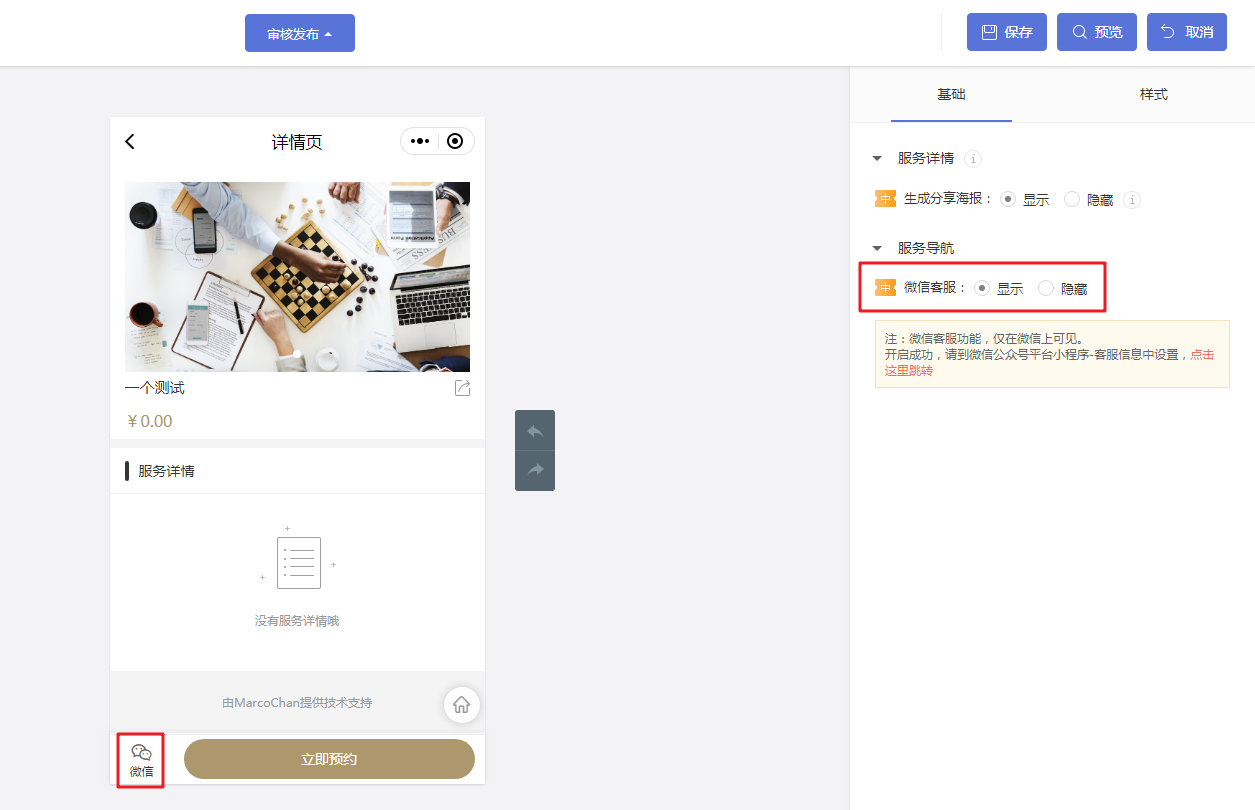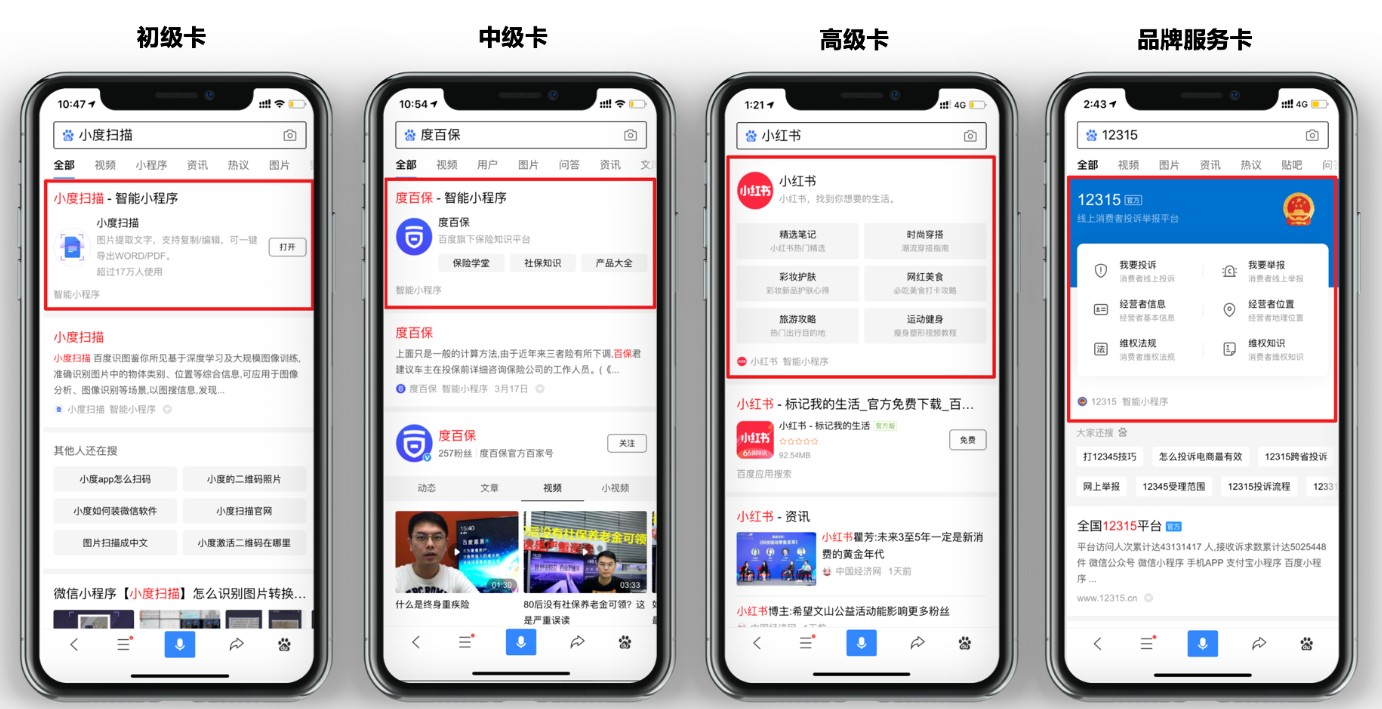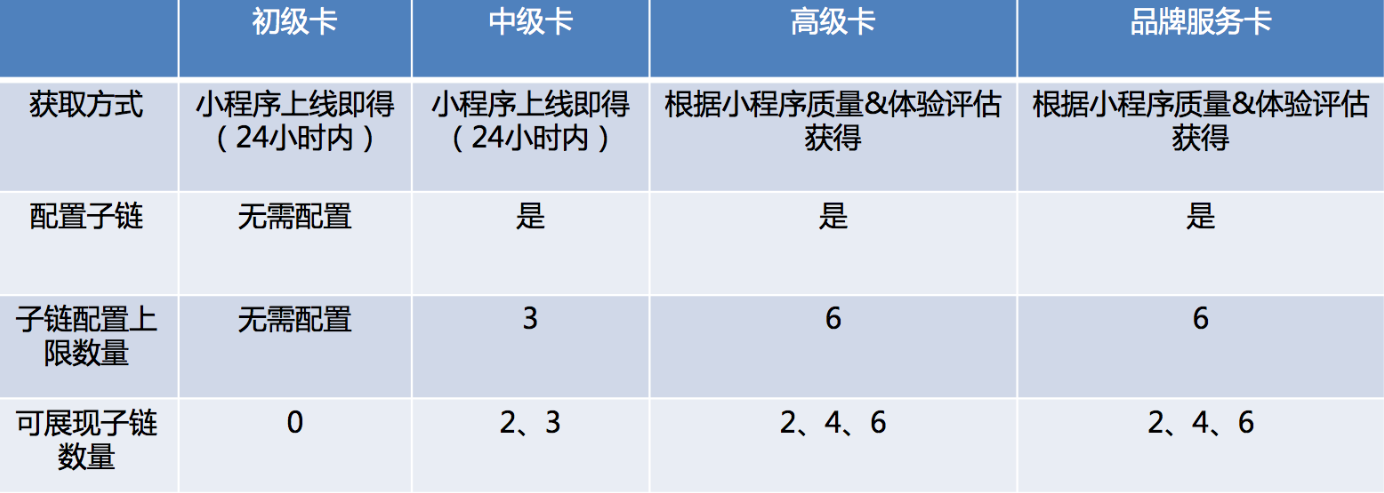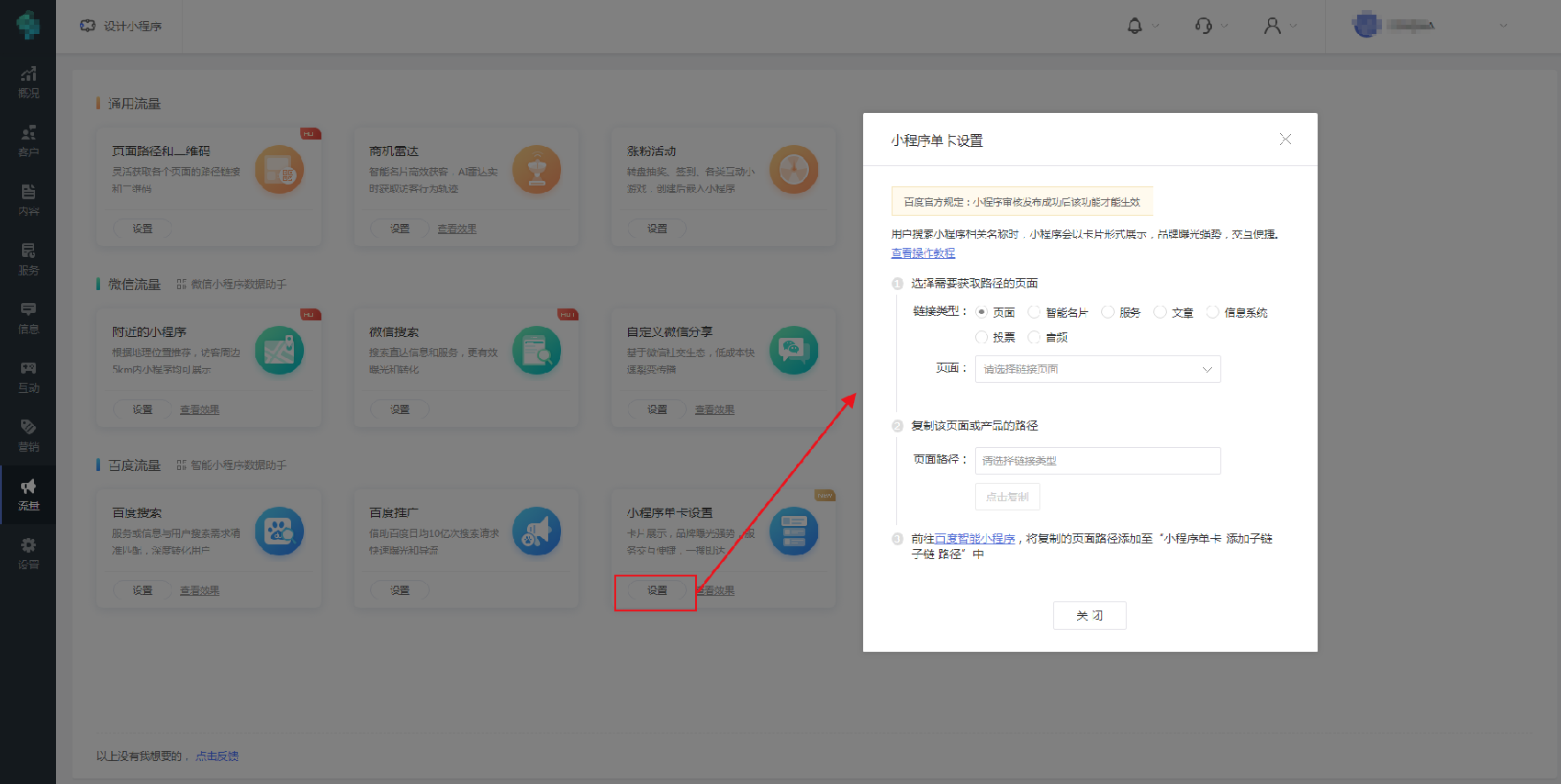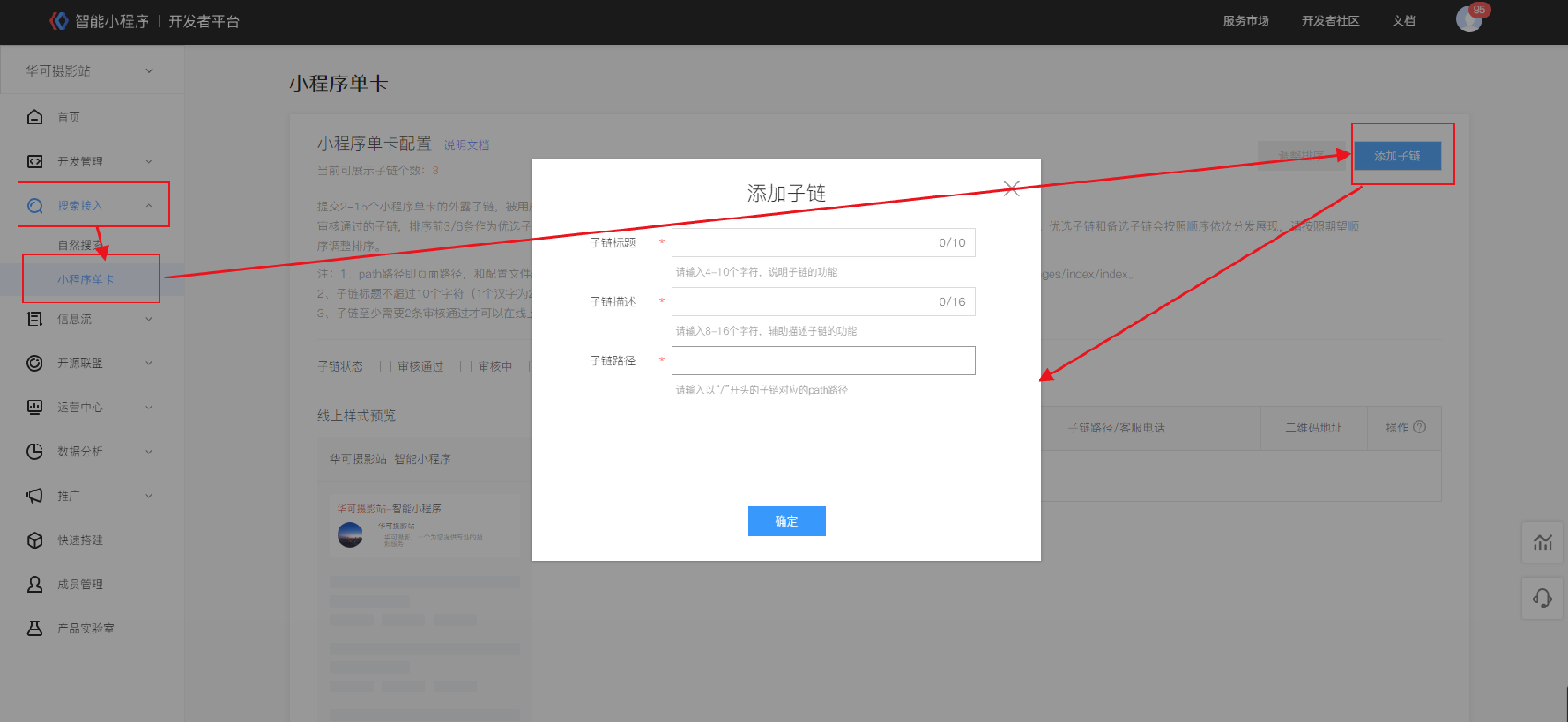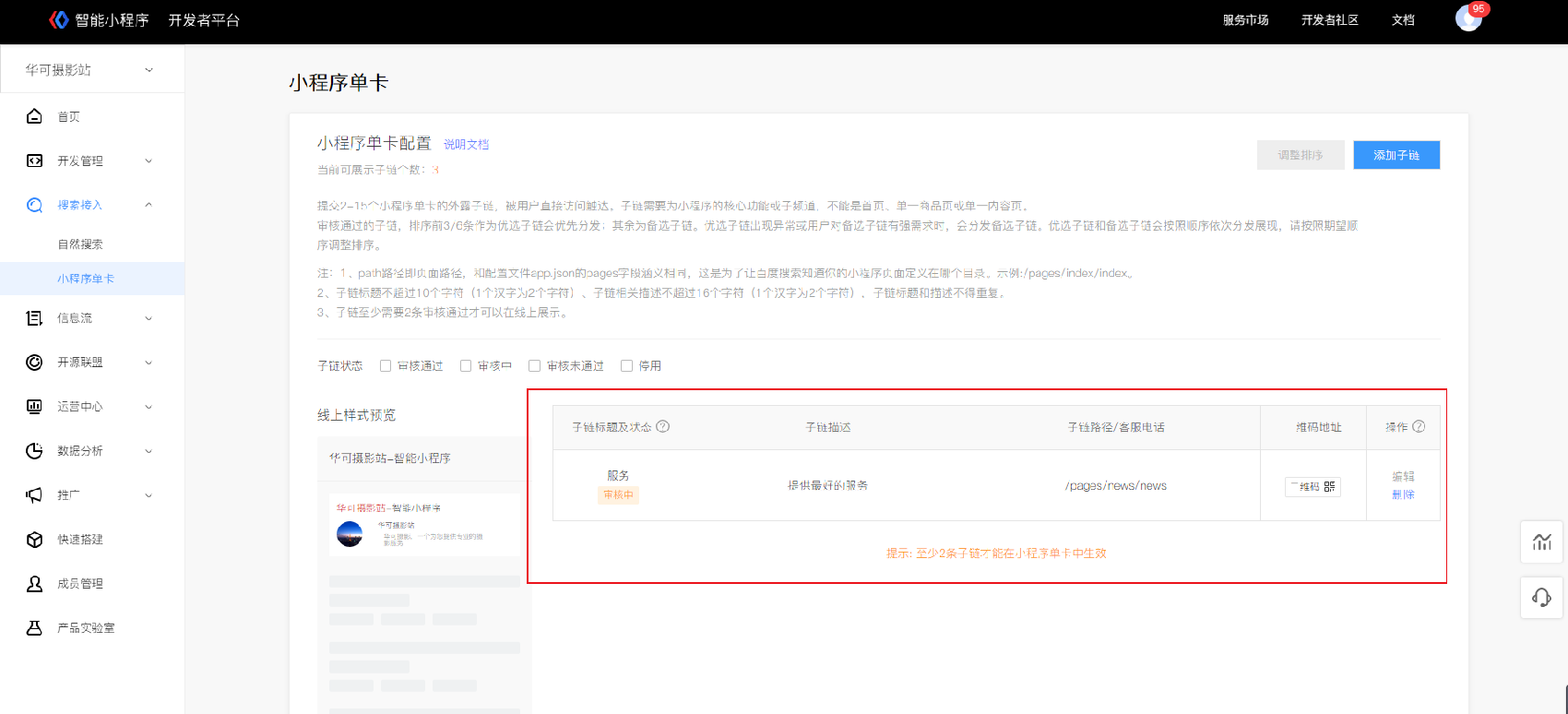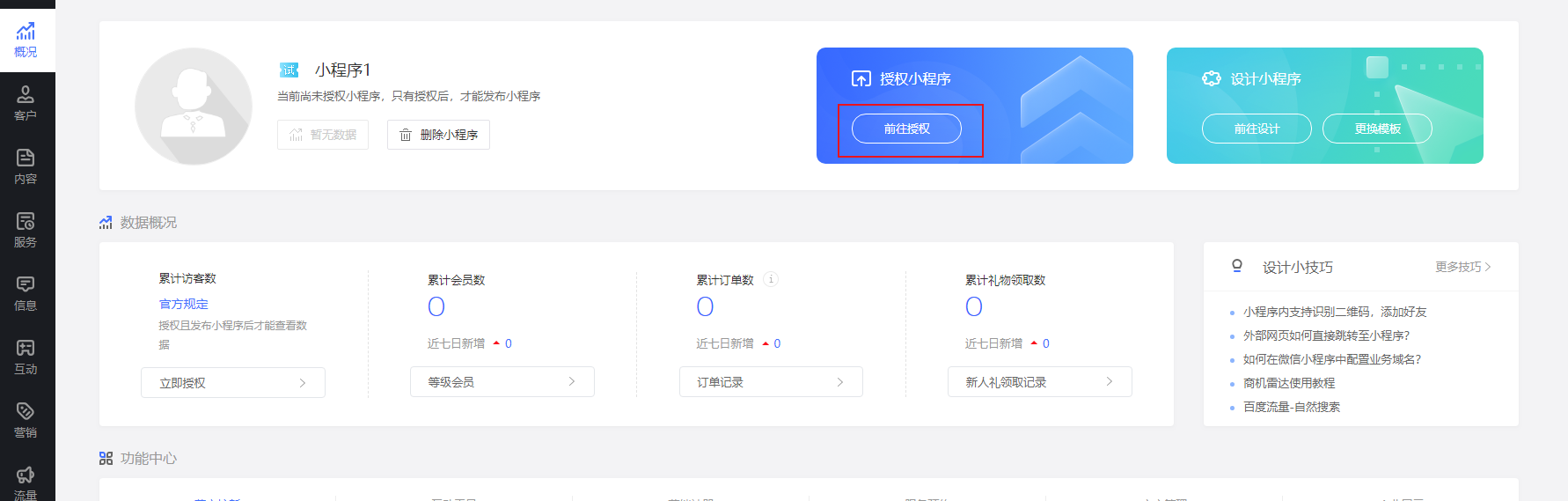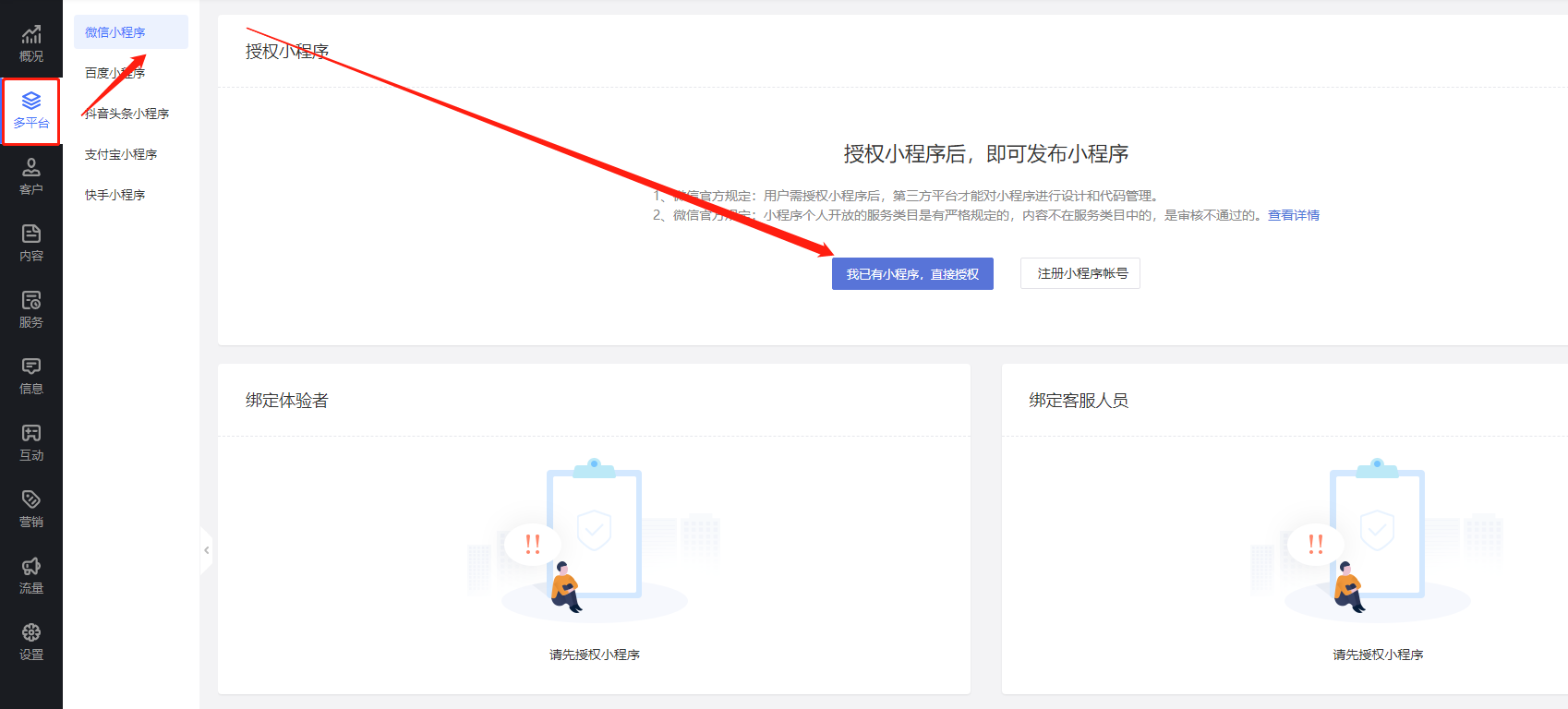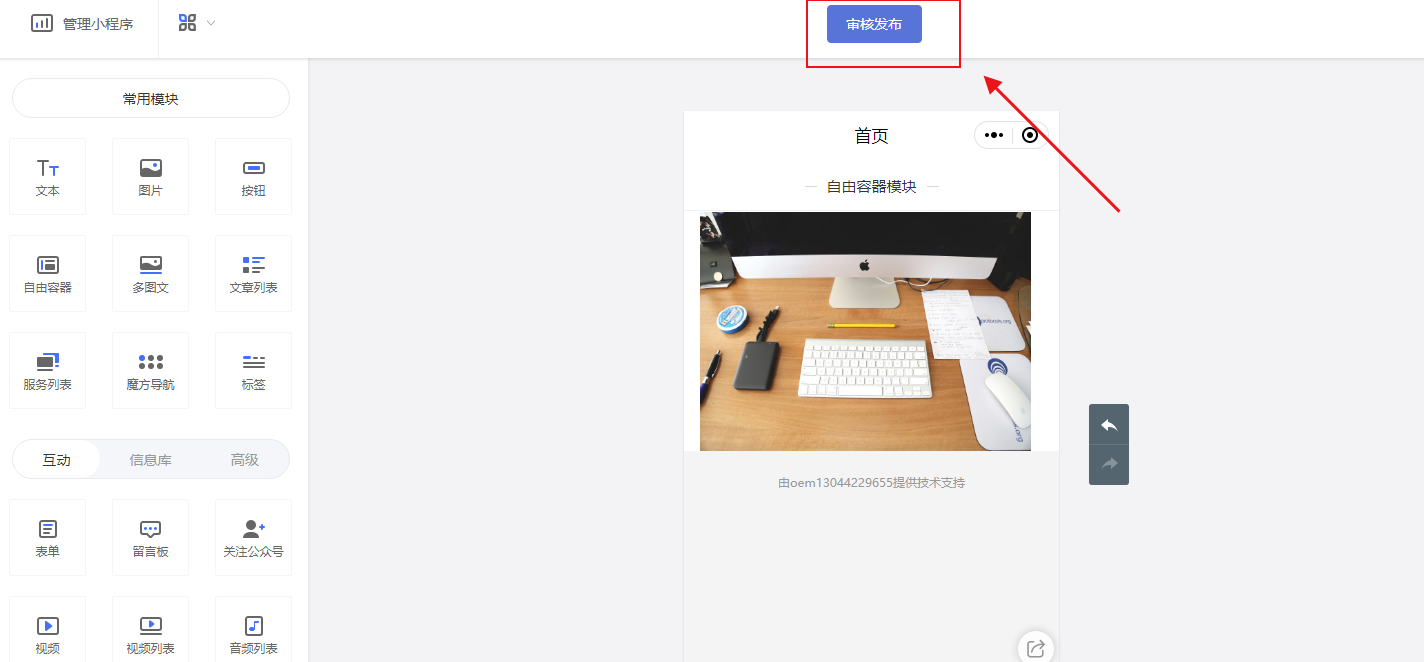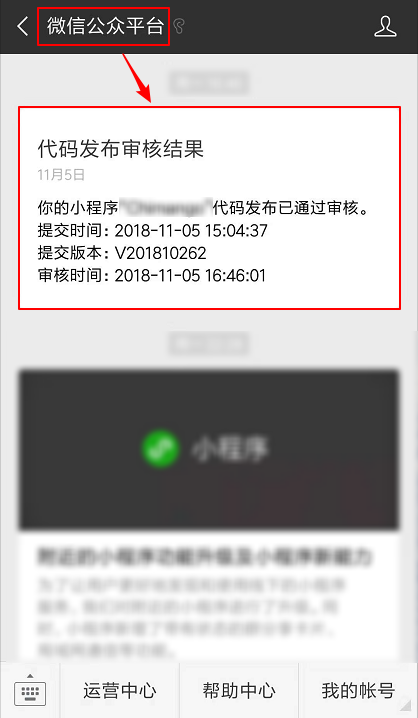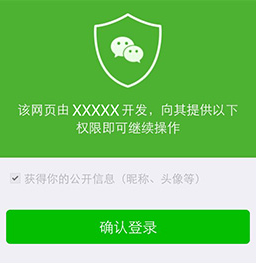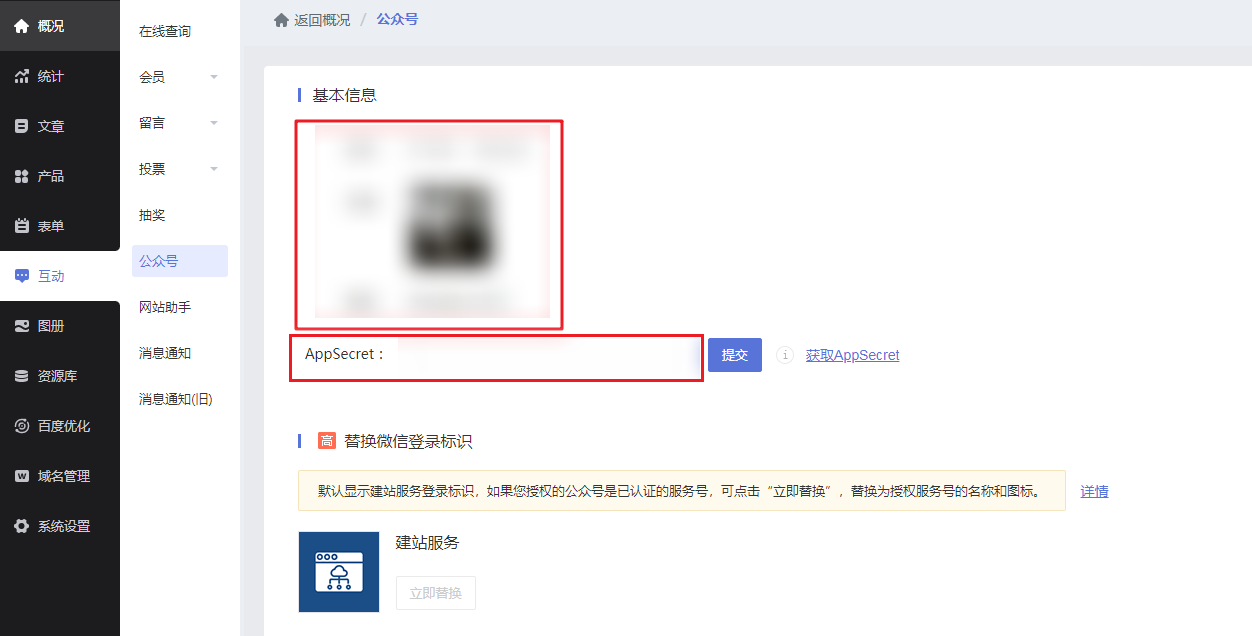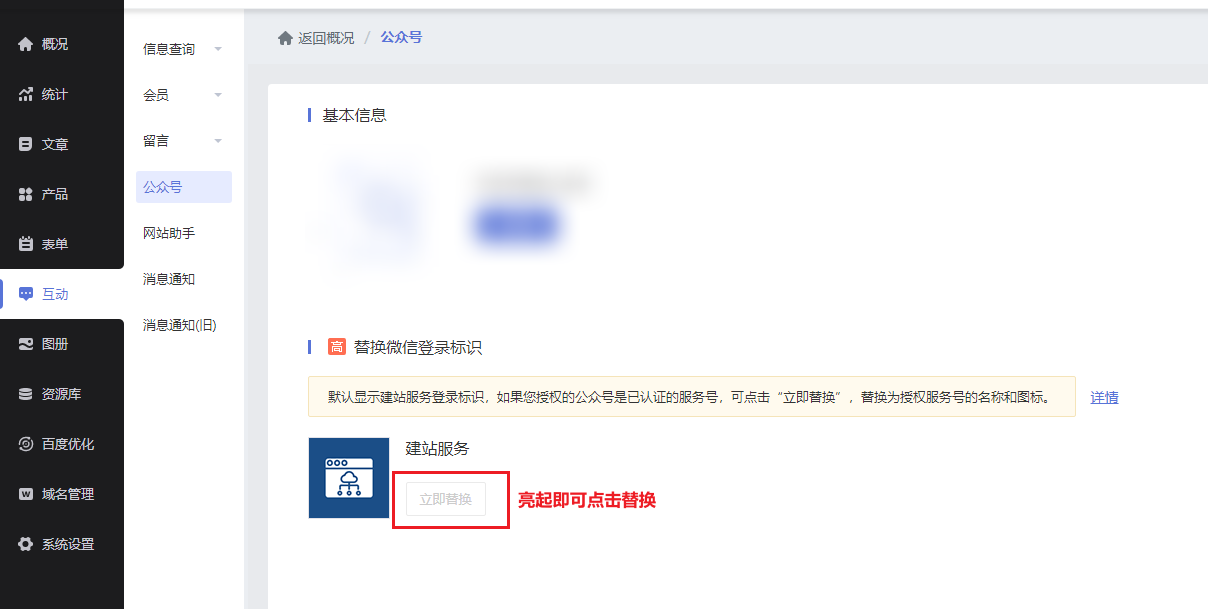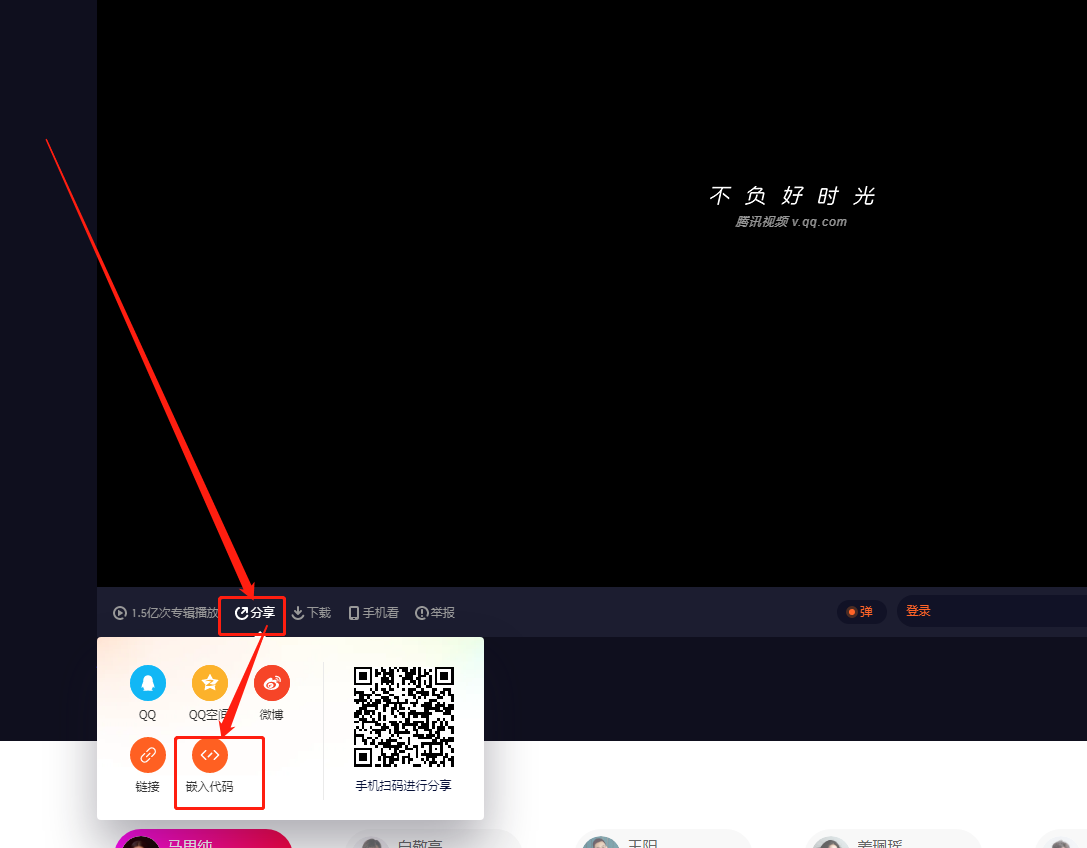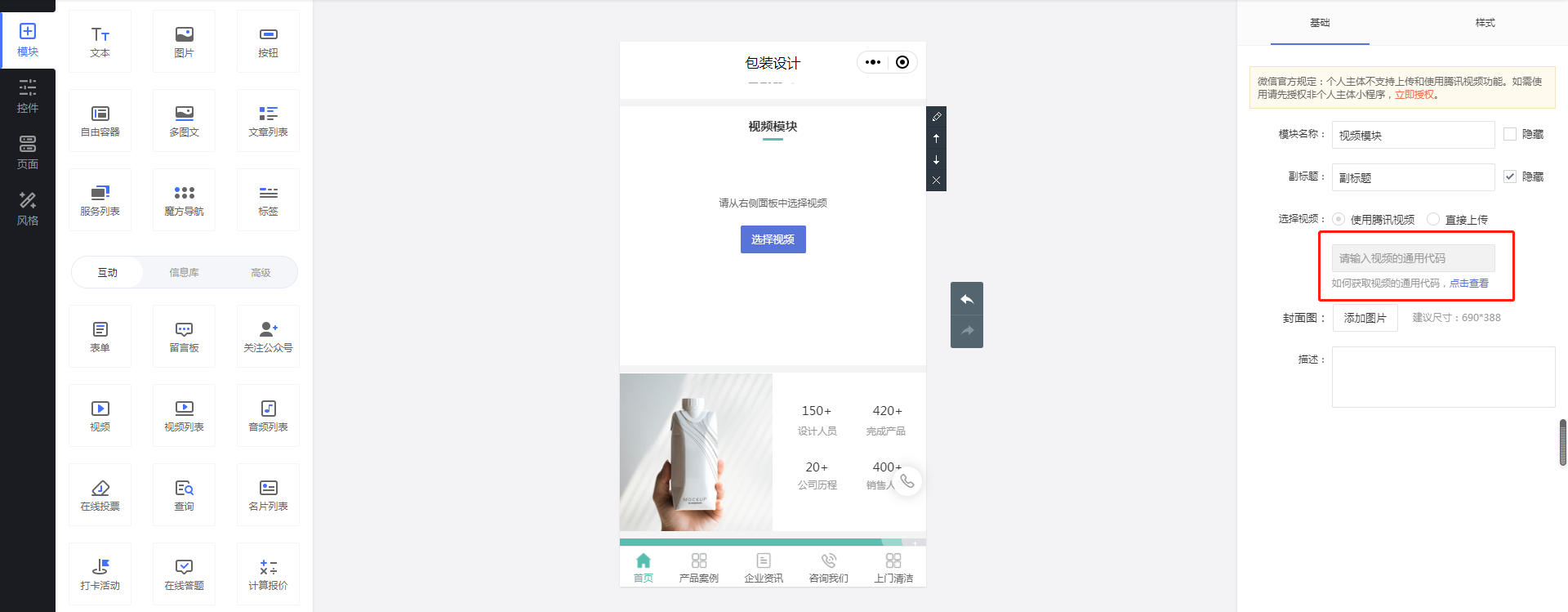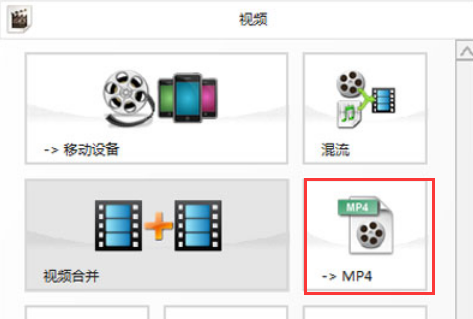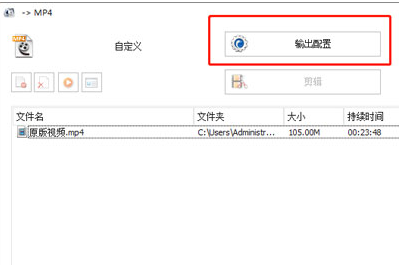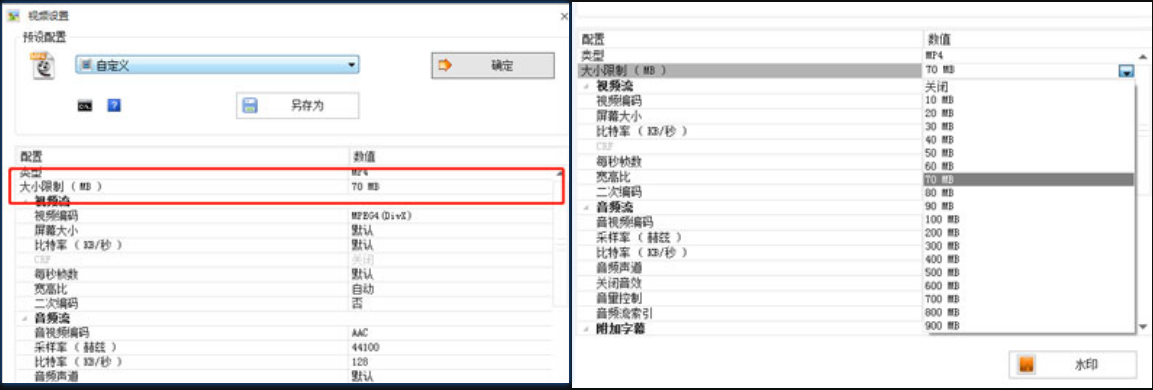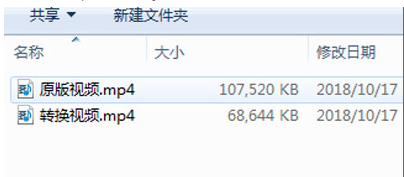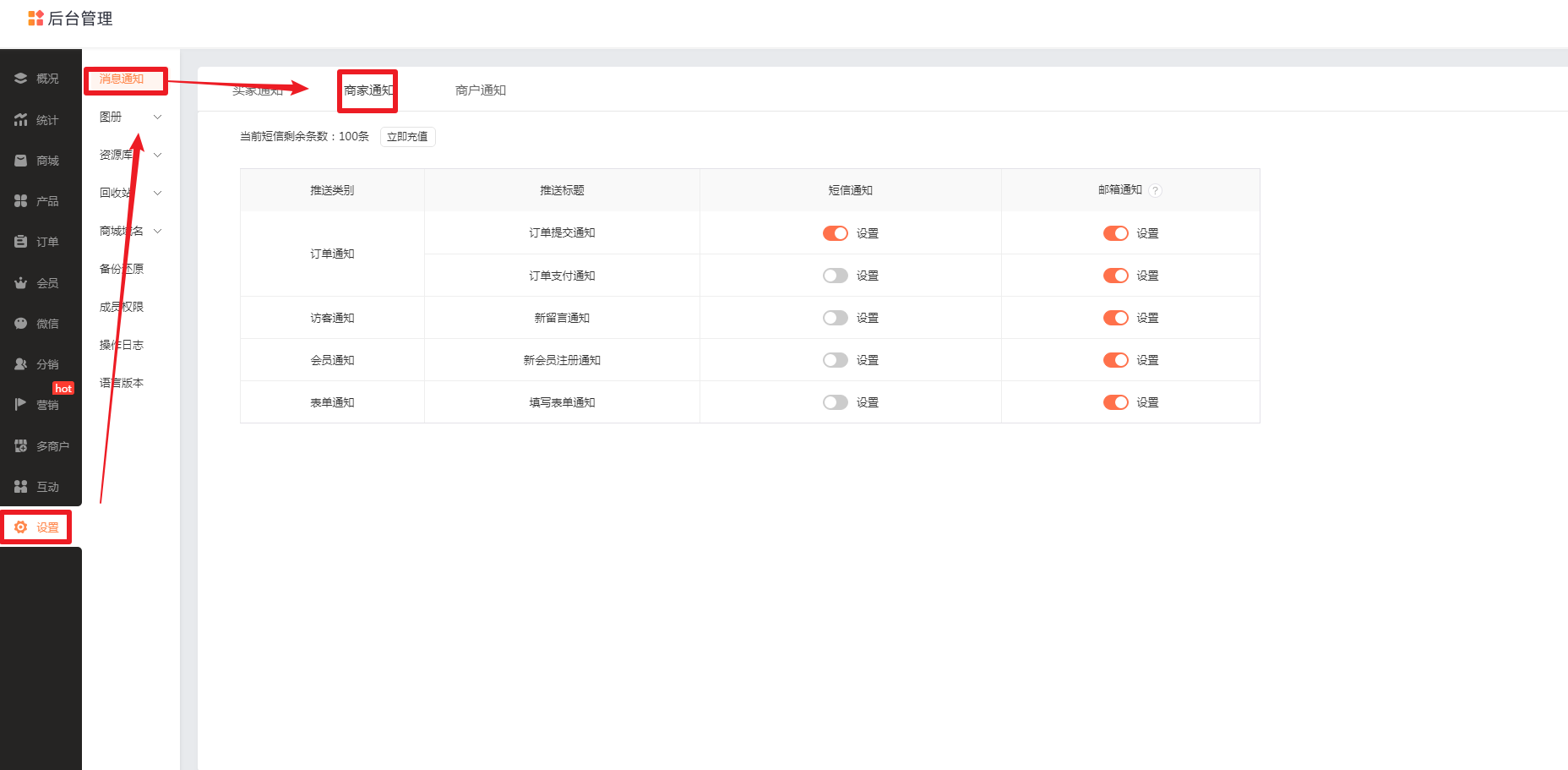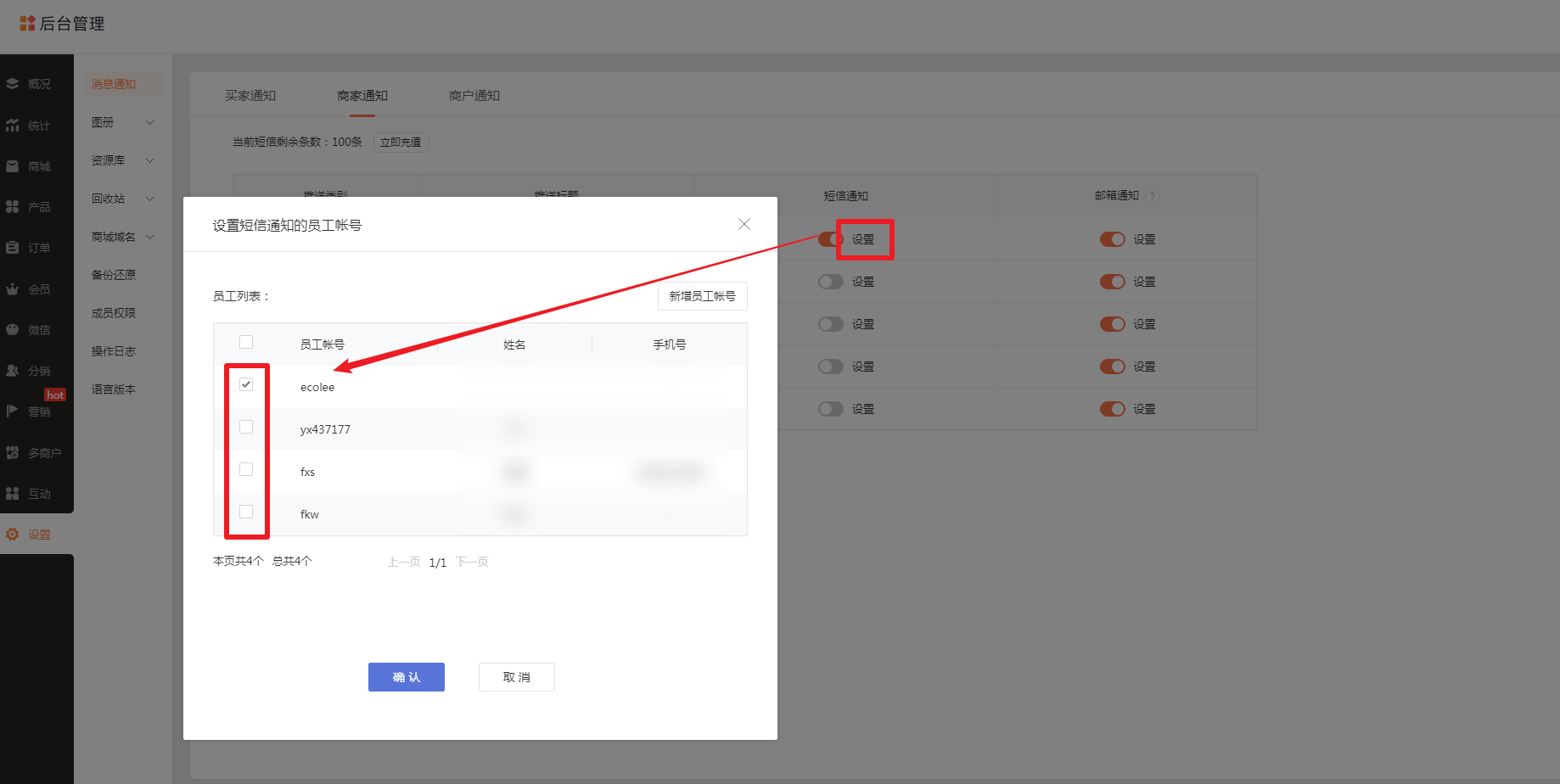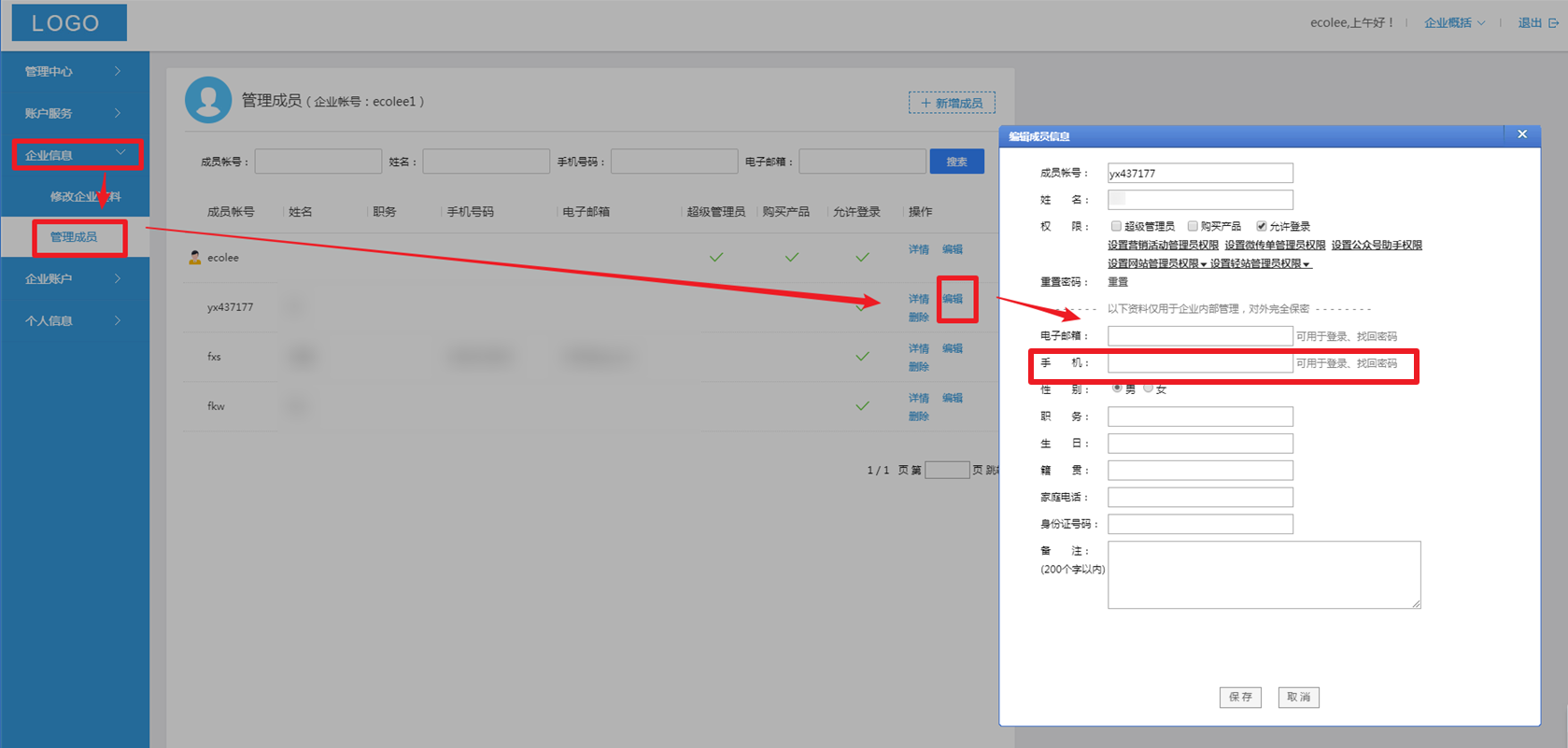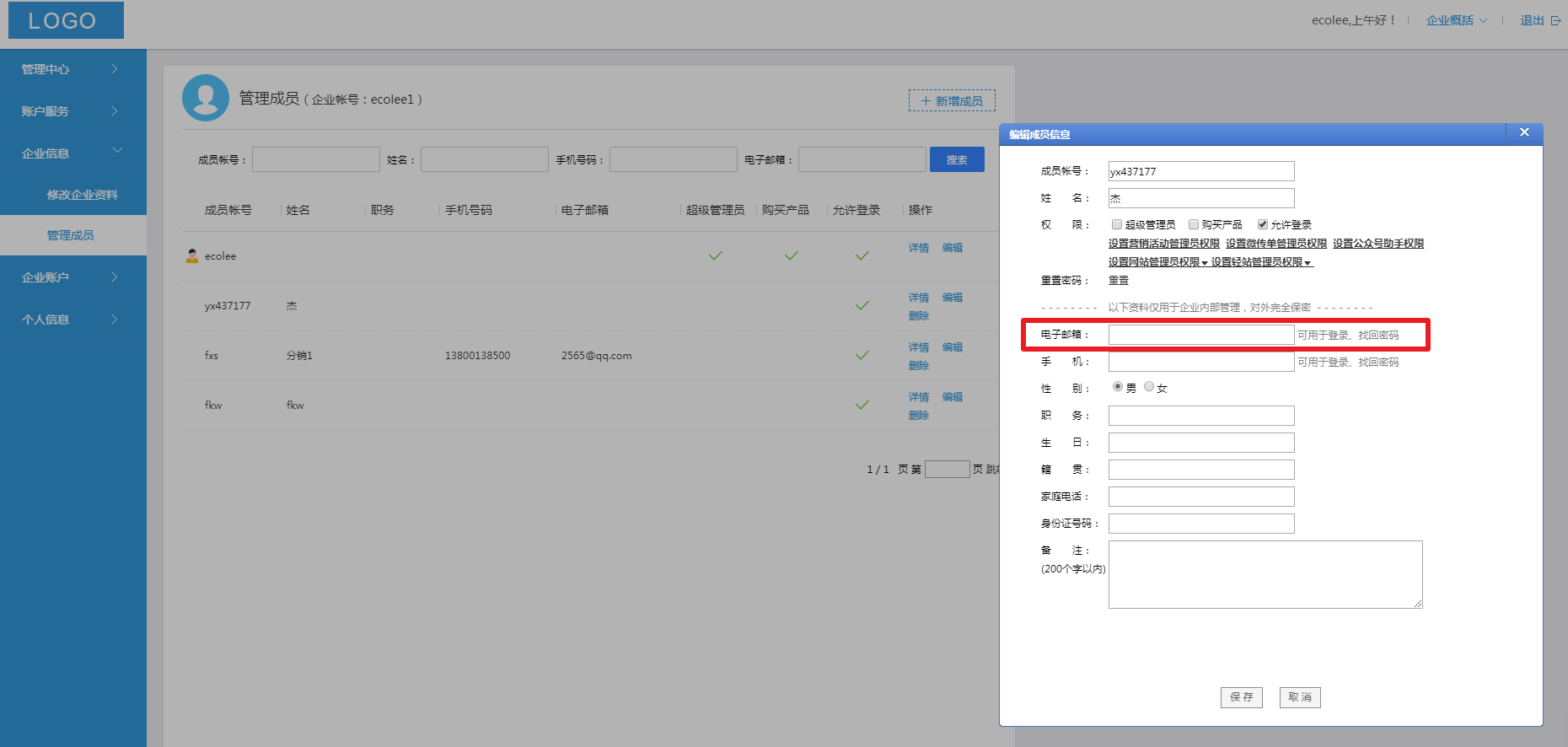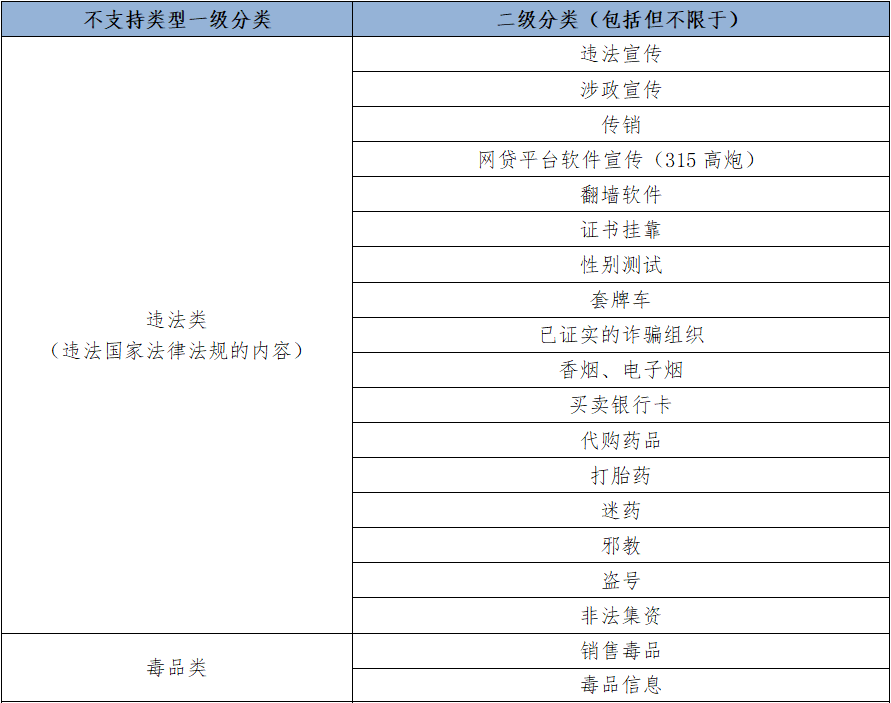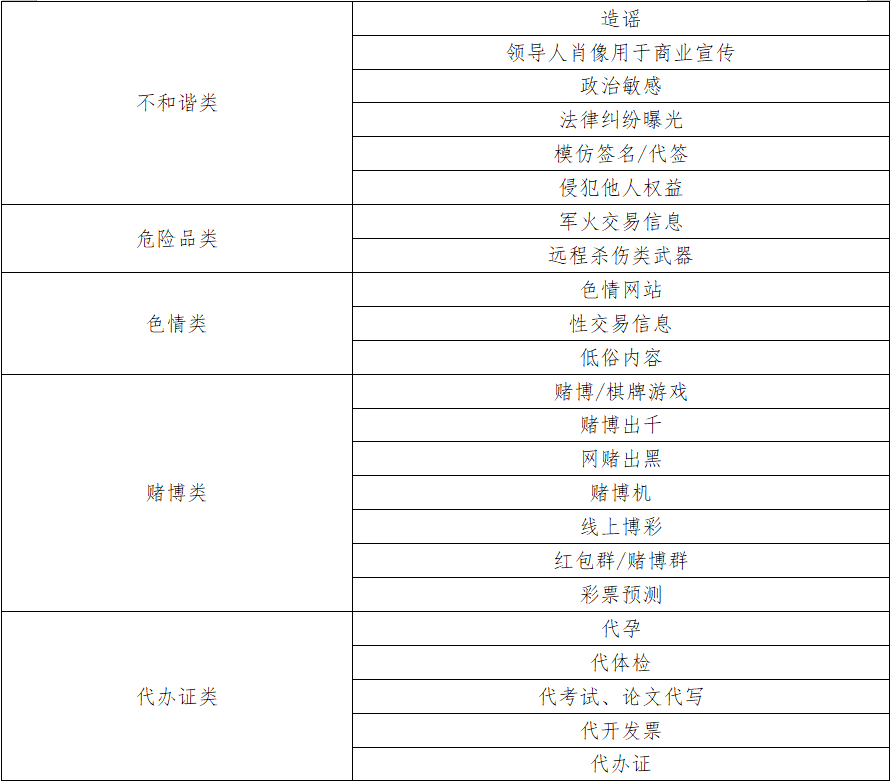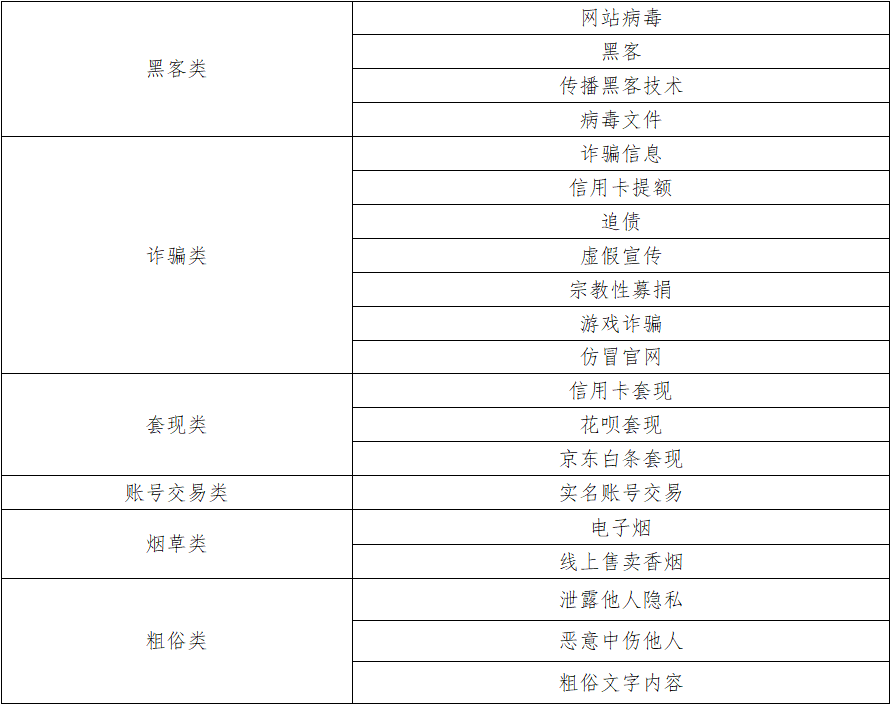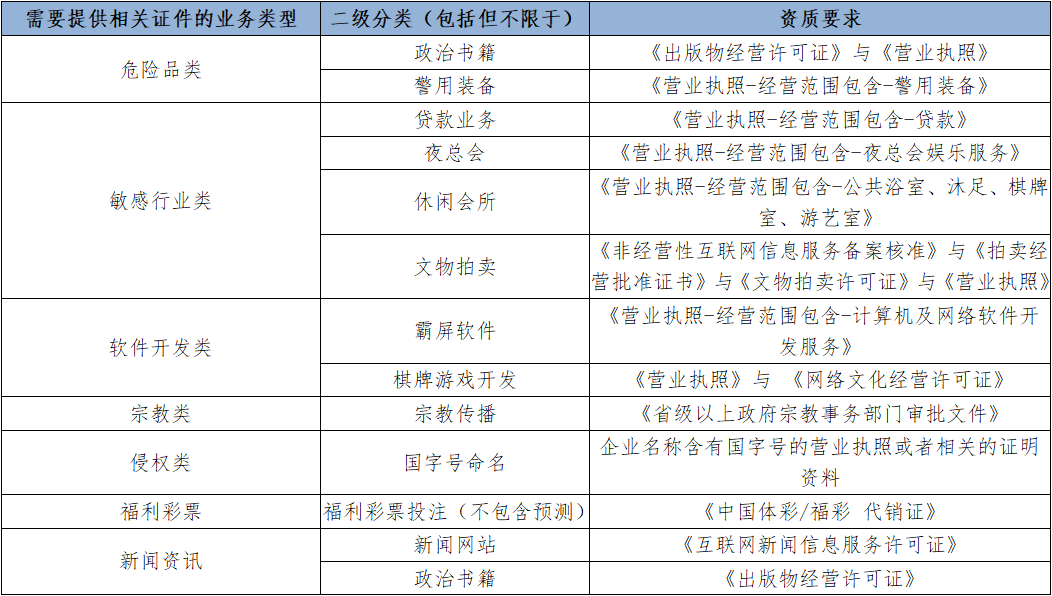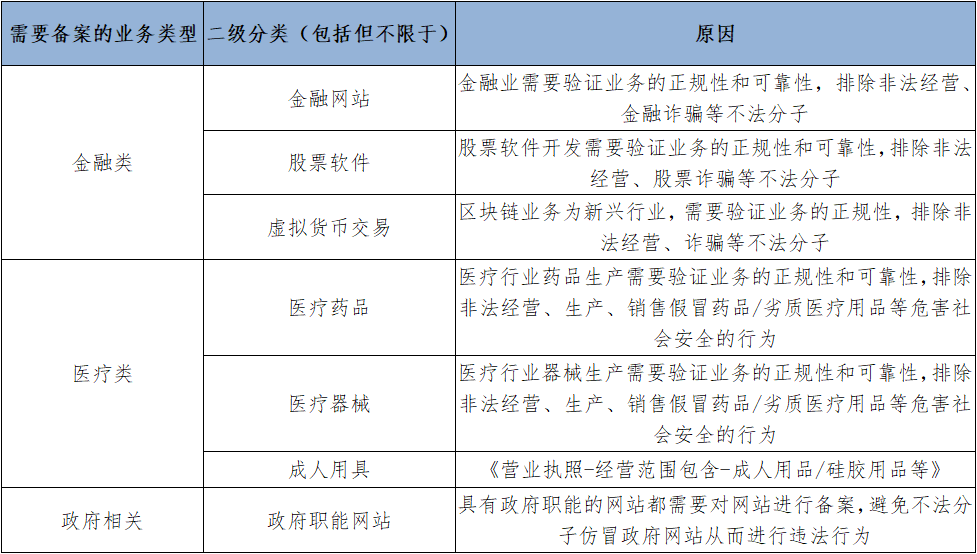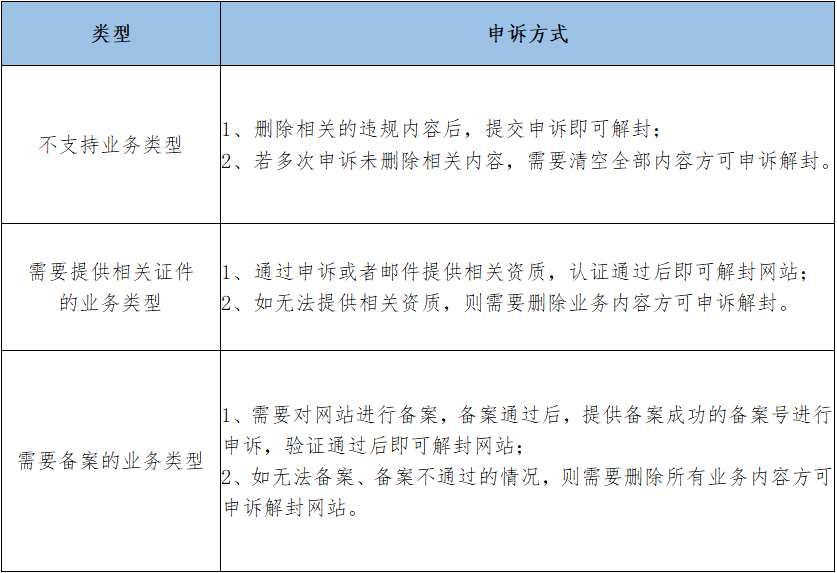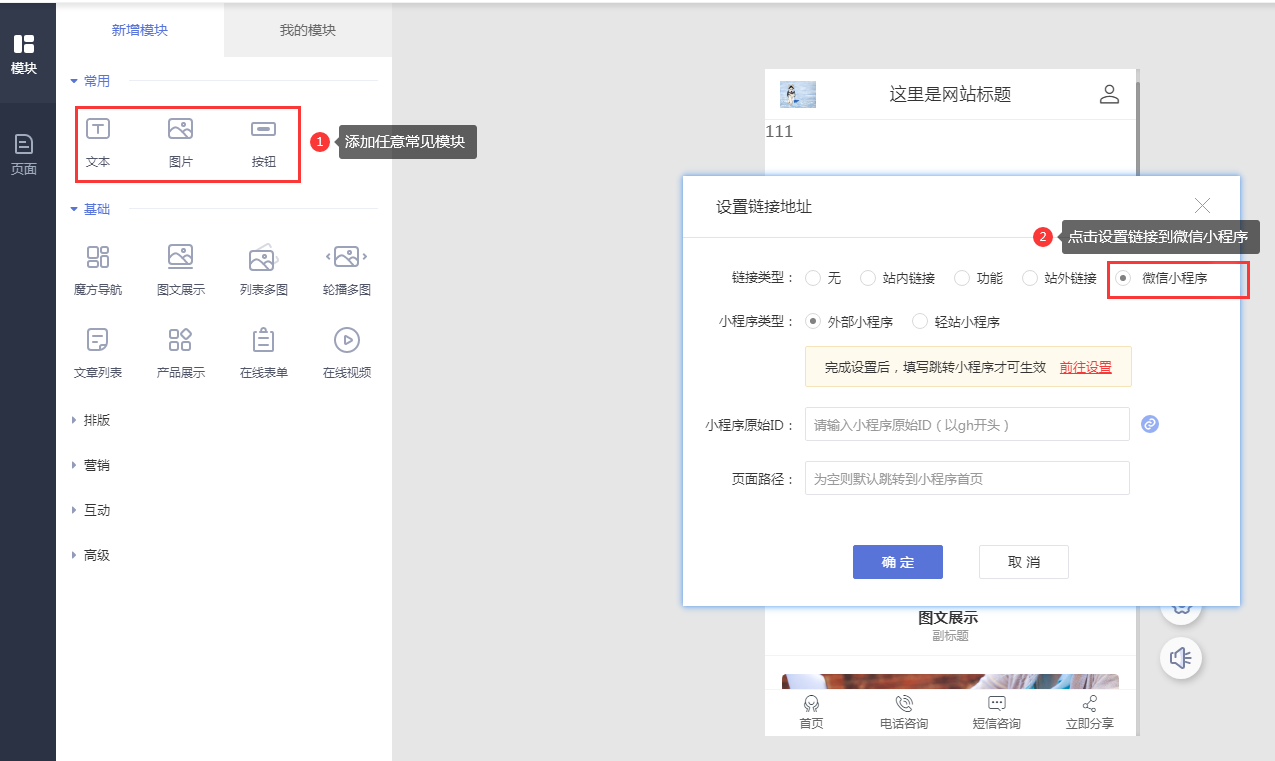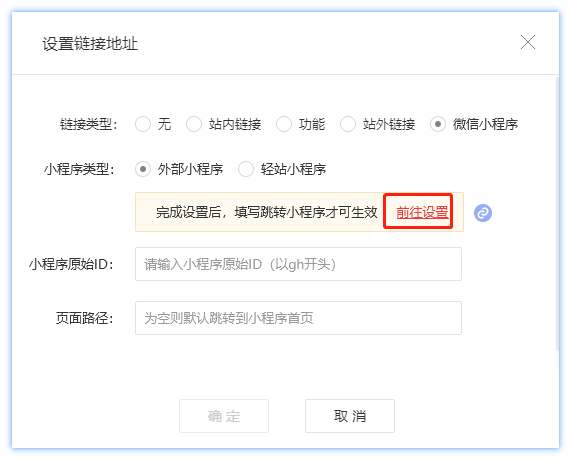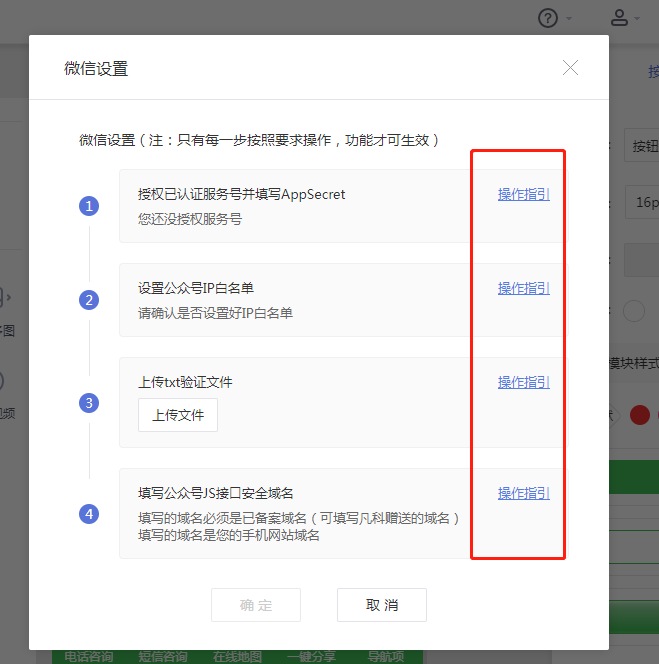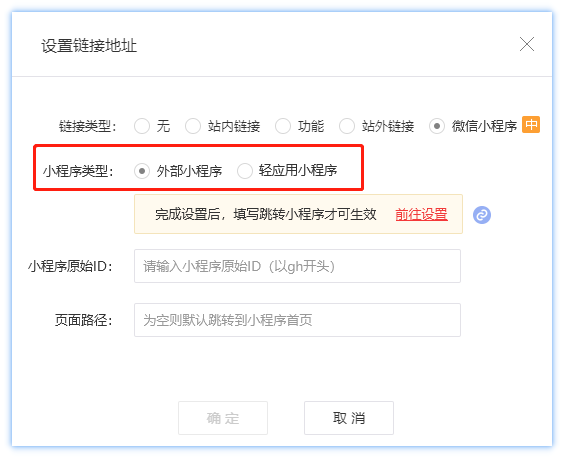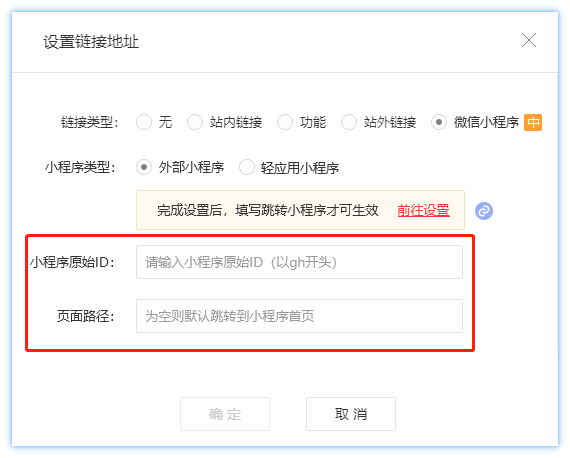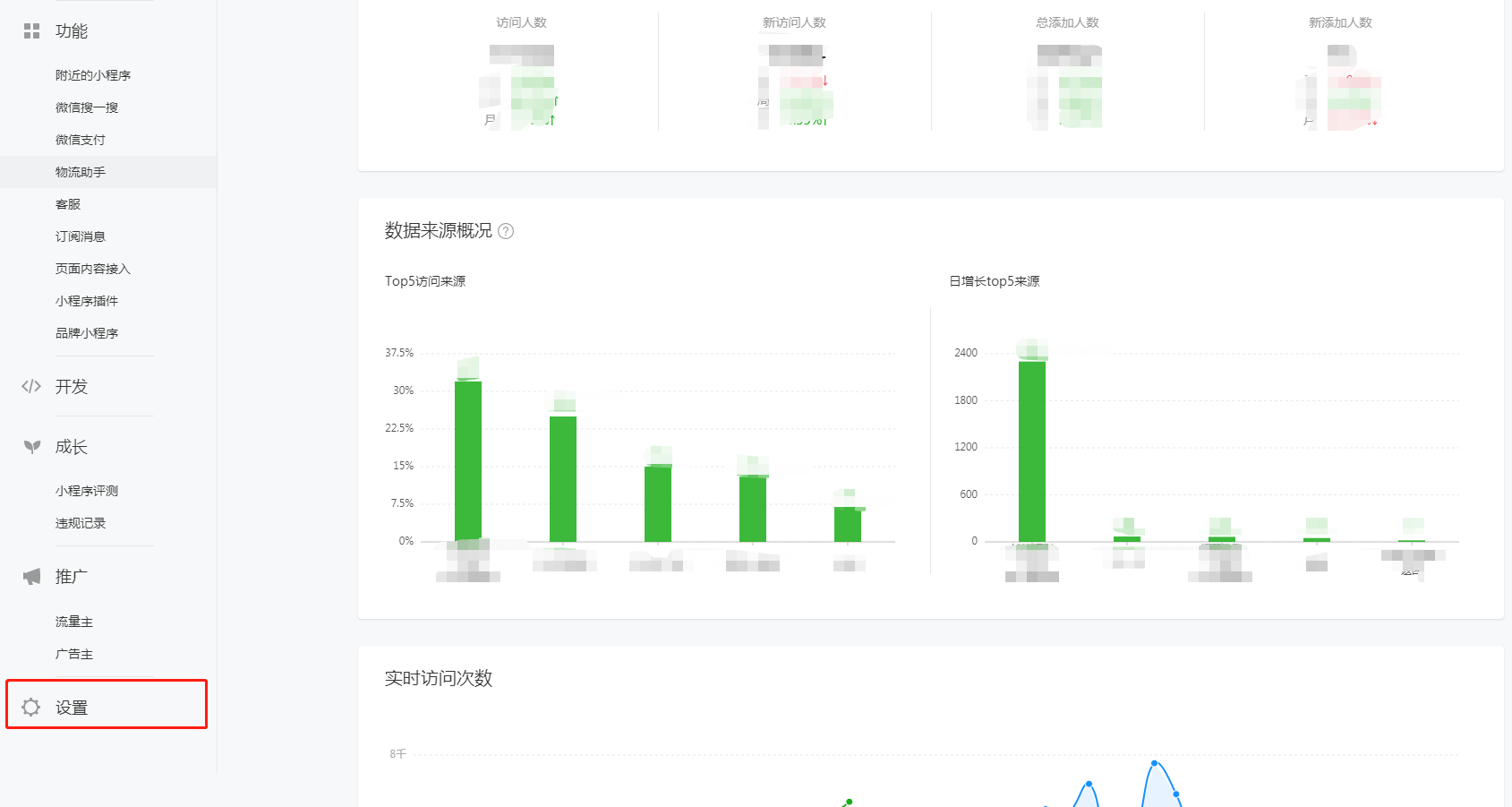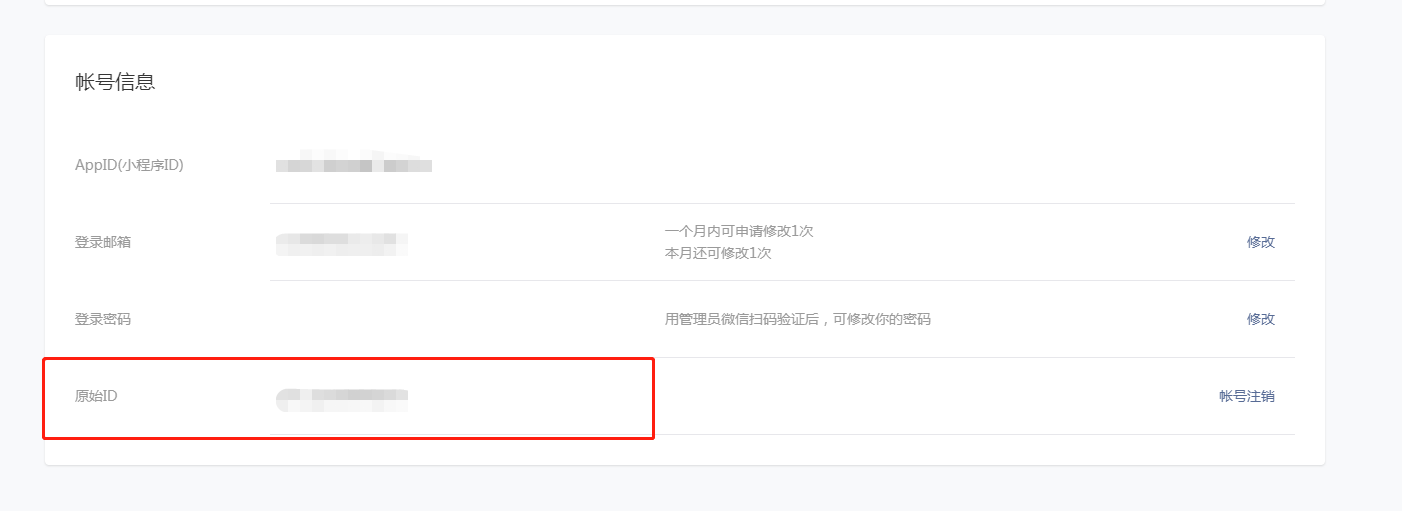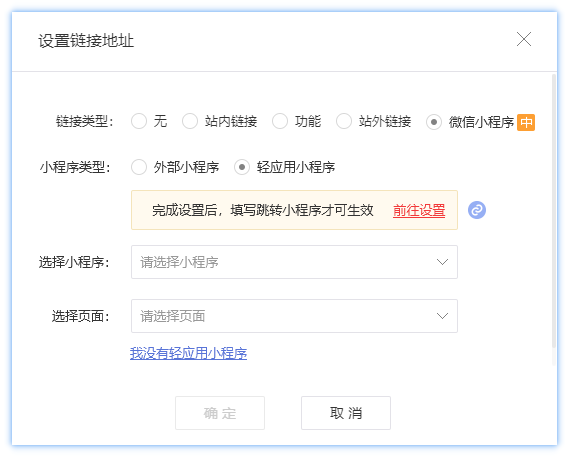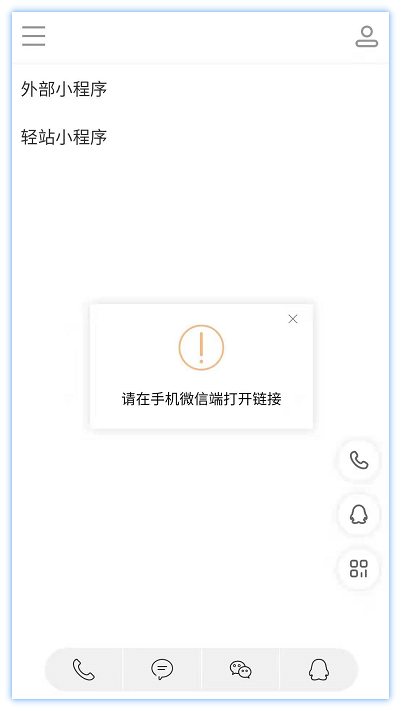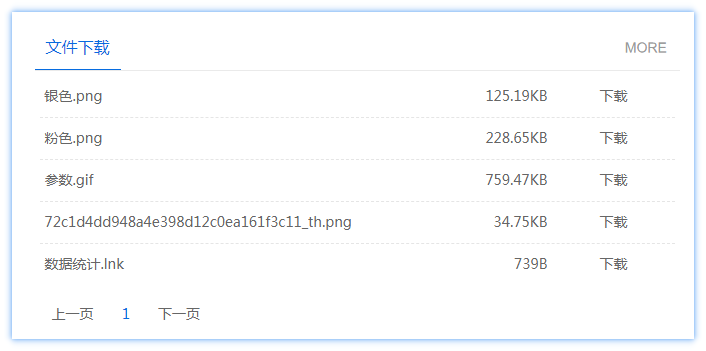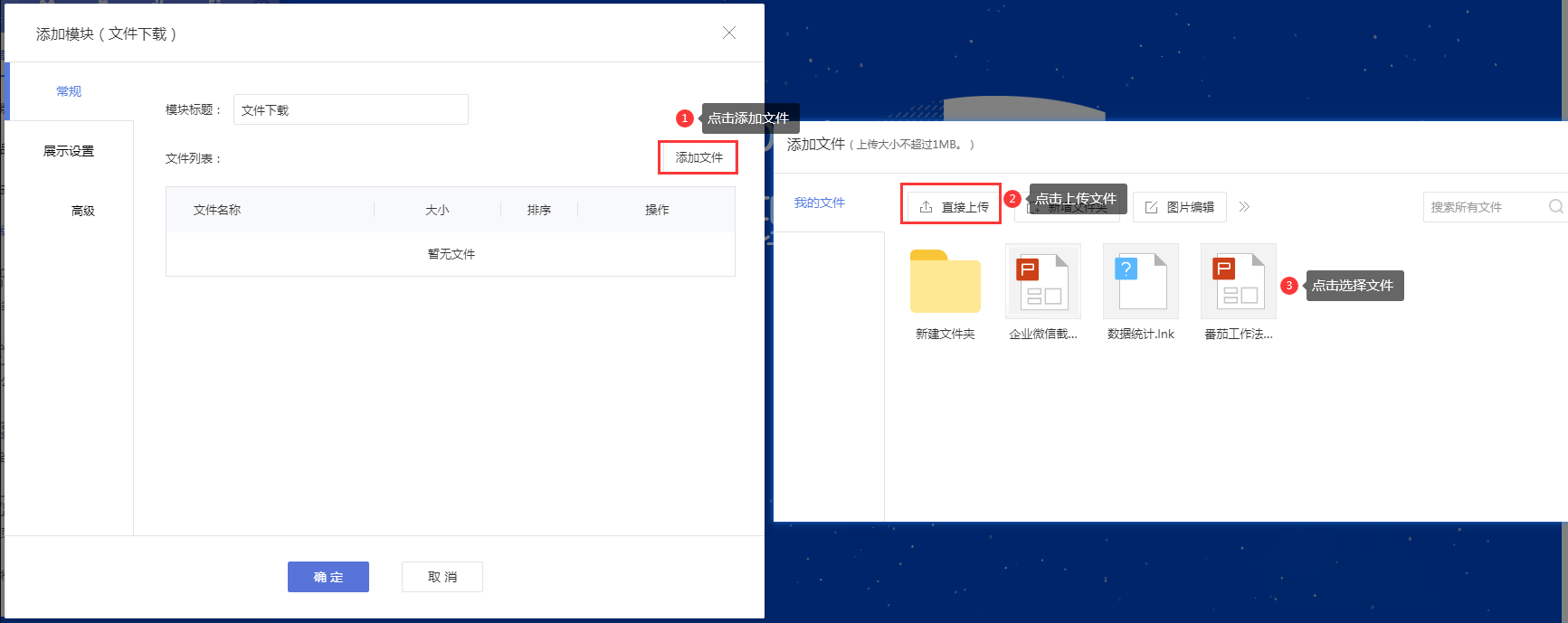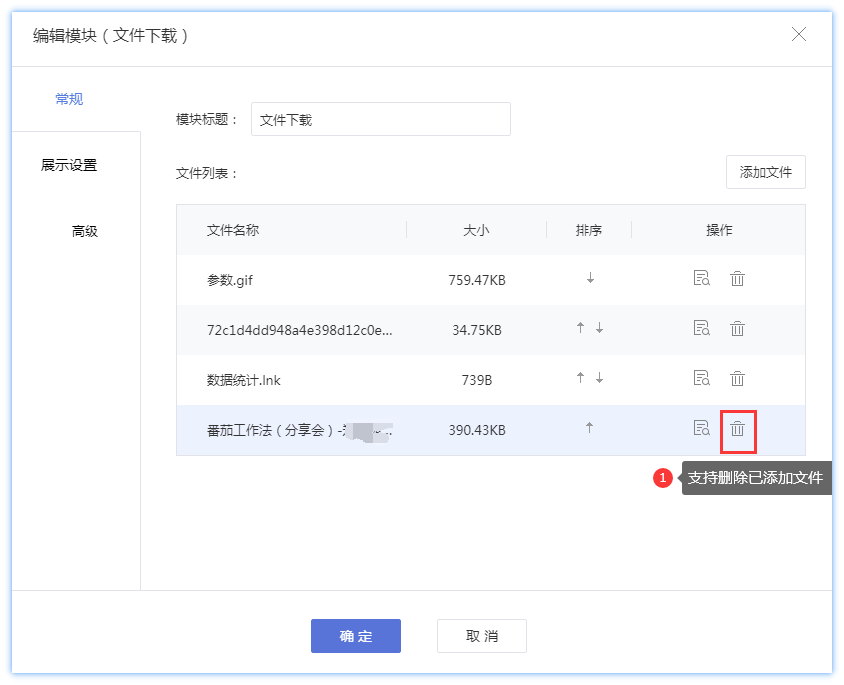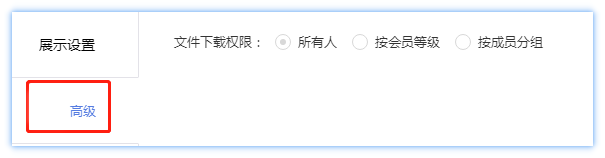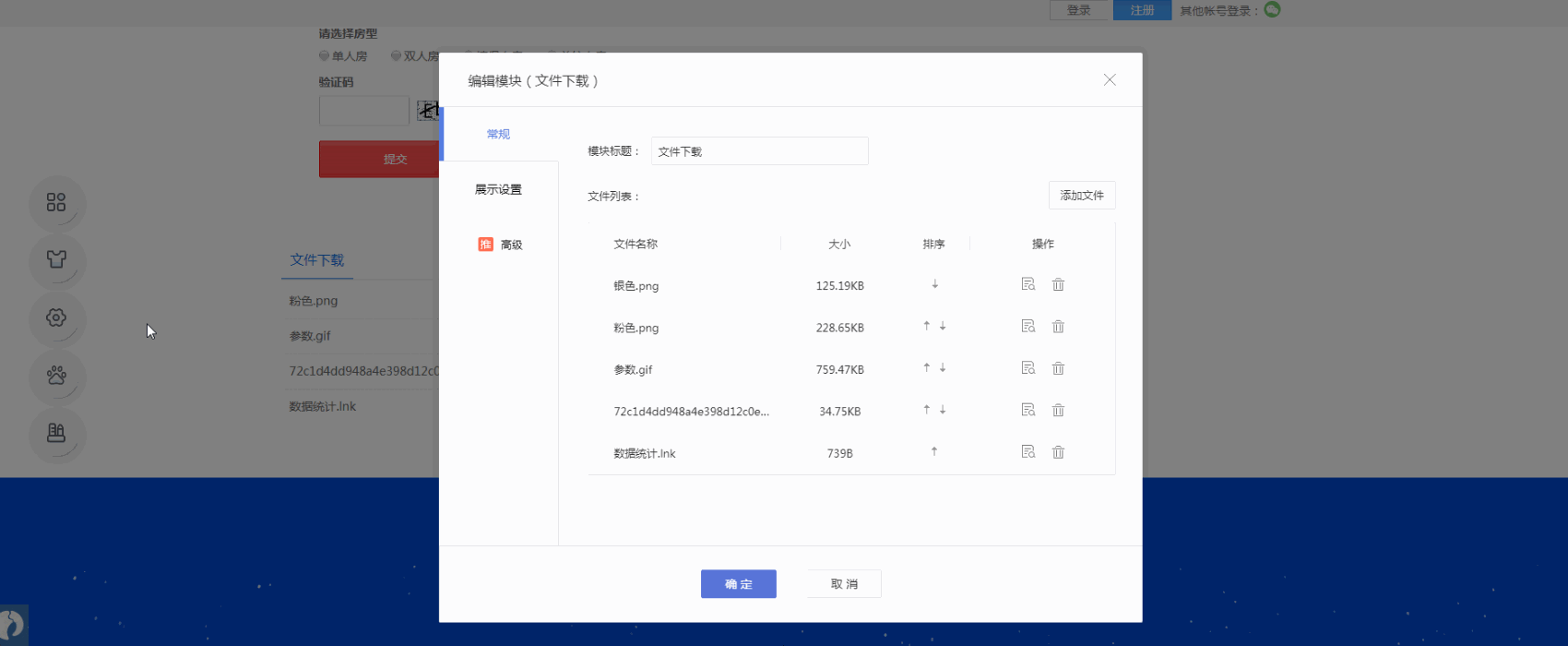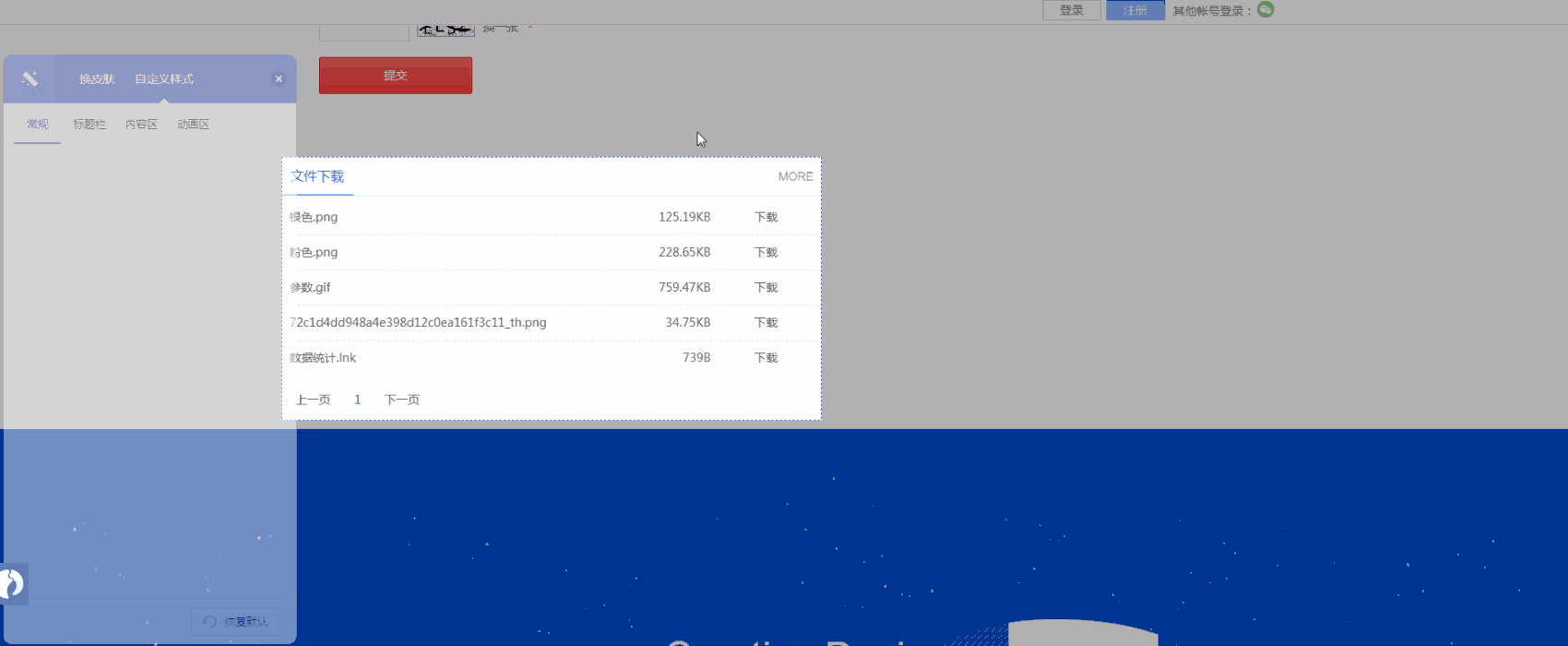在管理后台添加服务后展示在小程序,可提供给用户进行预约、付款等操作。
场景示例:小A有一家羽毛球馆,由于许多客户没有预约就到场,经常遇到没场地的情况。因此小A用轻应用上线场地预约服务,用户可以到小程序查看对应时间段是否有空闲,进行预约后再到场。
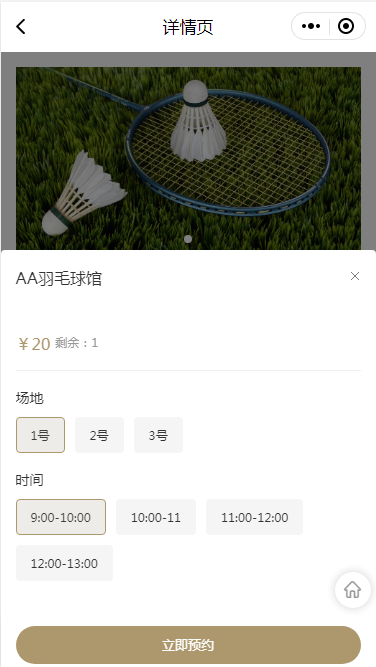
二、功能说明
【版本】添加服务列表模块无版本限制
三、设置教程
1. 添加模块
在小程序设计页面点击【模块-服务列表】,添加模块。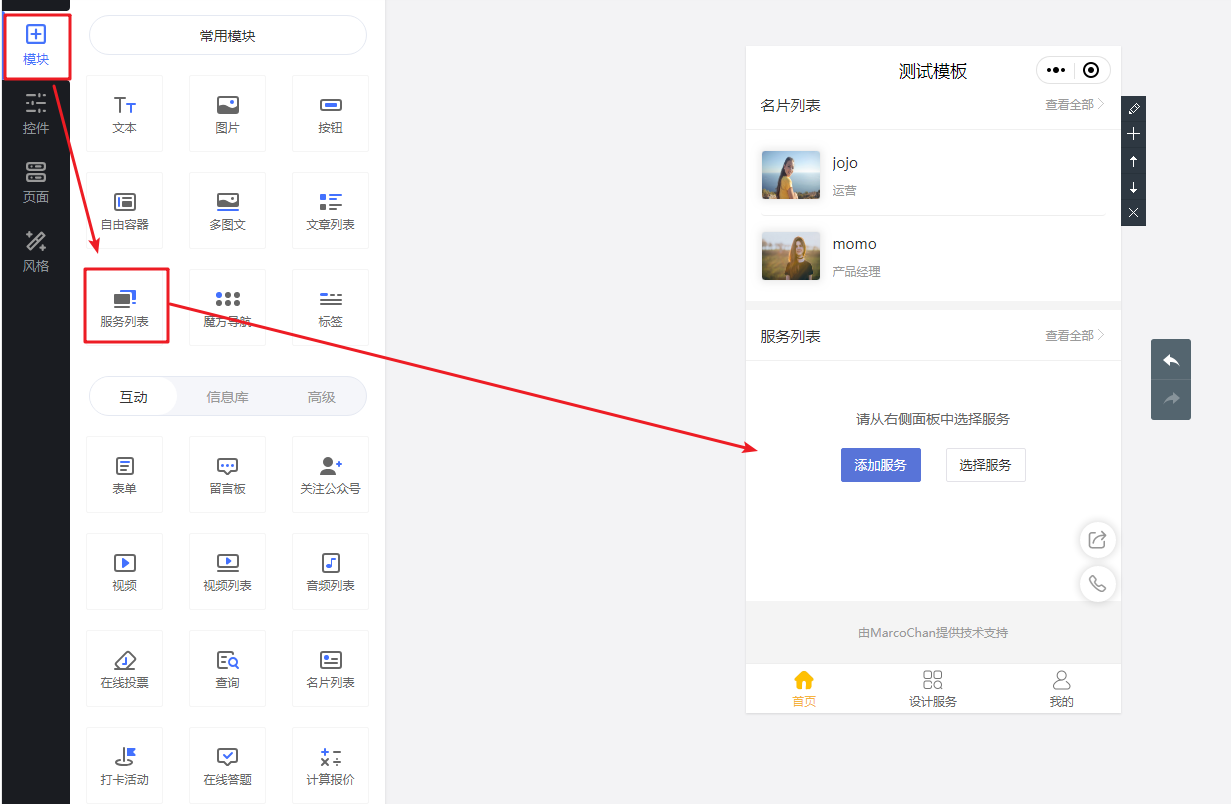
2. 添加服务
如之前未添加过服务需先添加服务,可点击【添加服务】进行添加。点击查看:服务功能介绍
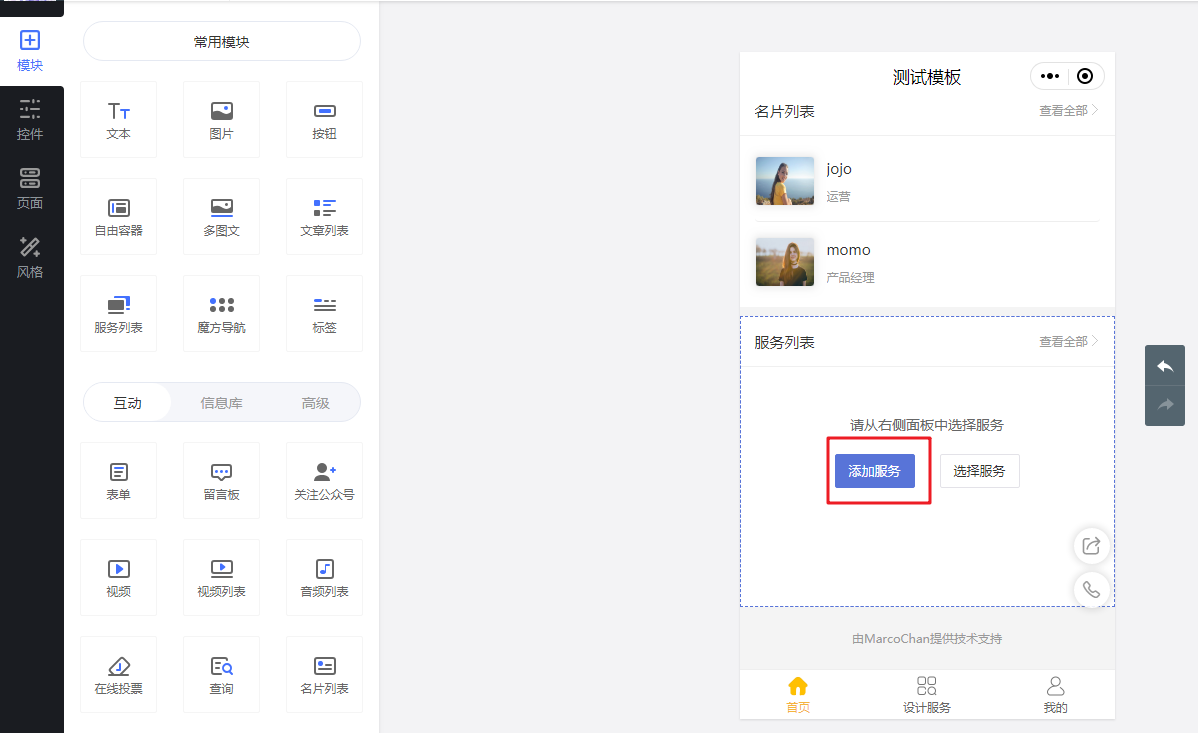
3. 展示服务
已在管理后台添加过服务可点击【选择服务】,选择要展示出来的服务。支持单个服务选择或按分类进行筛选。
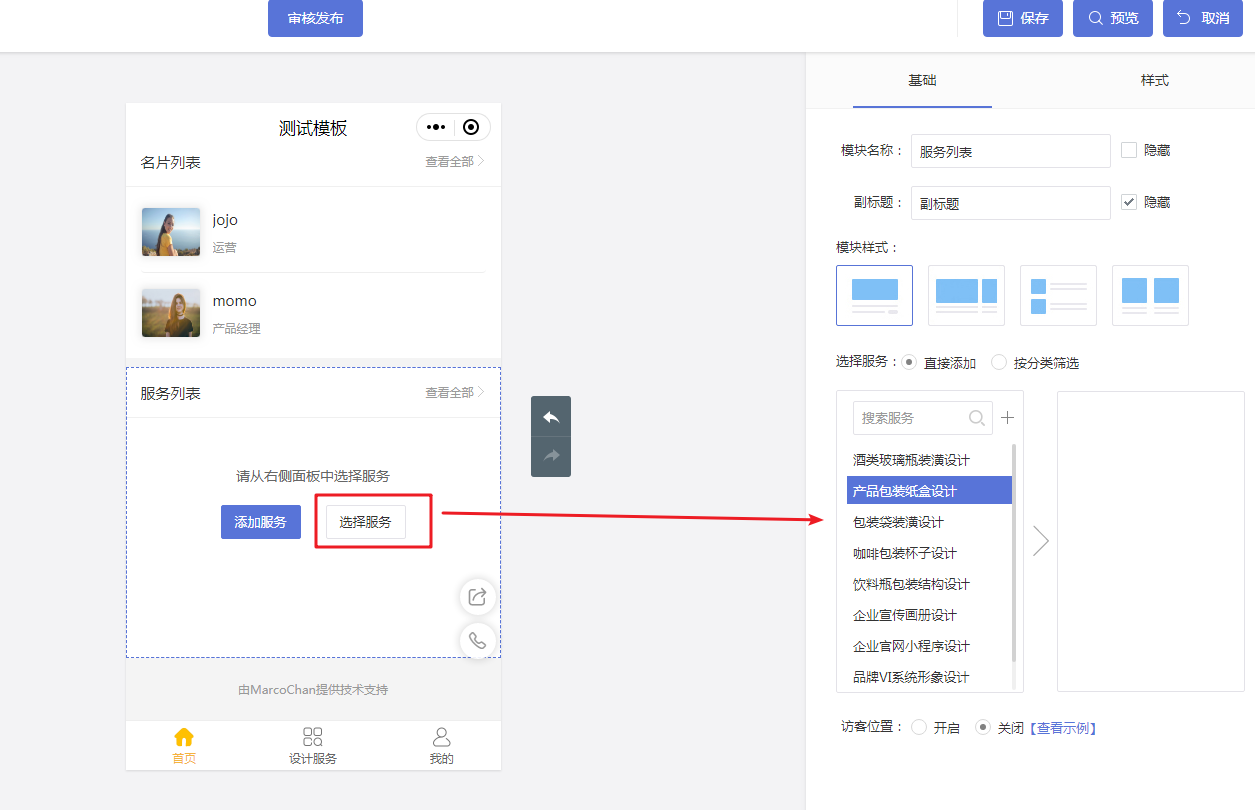
4. 模块样式
提供4种服务模块样式选择。
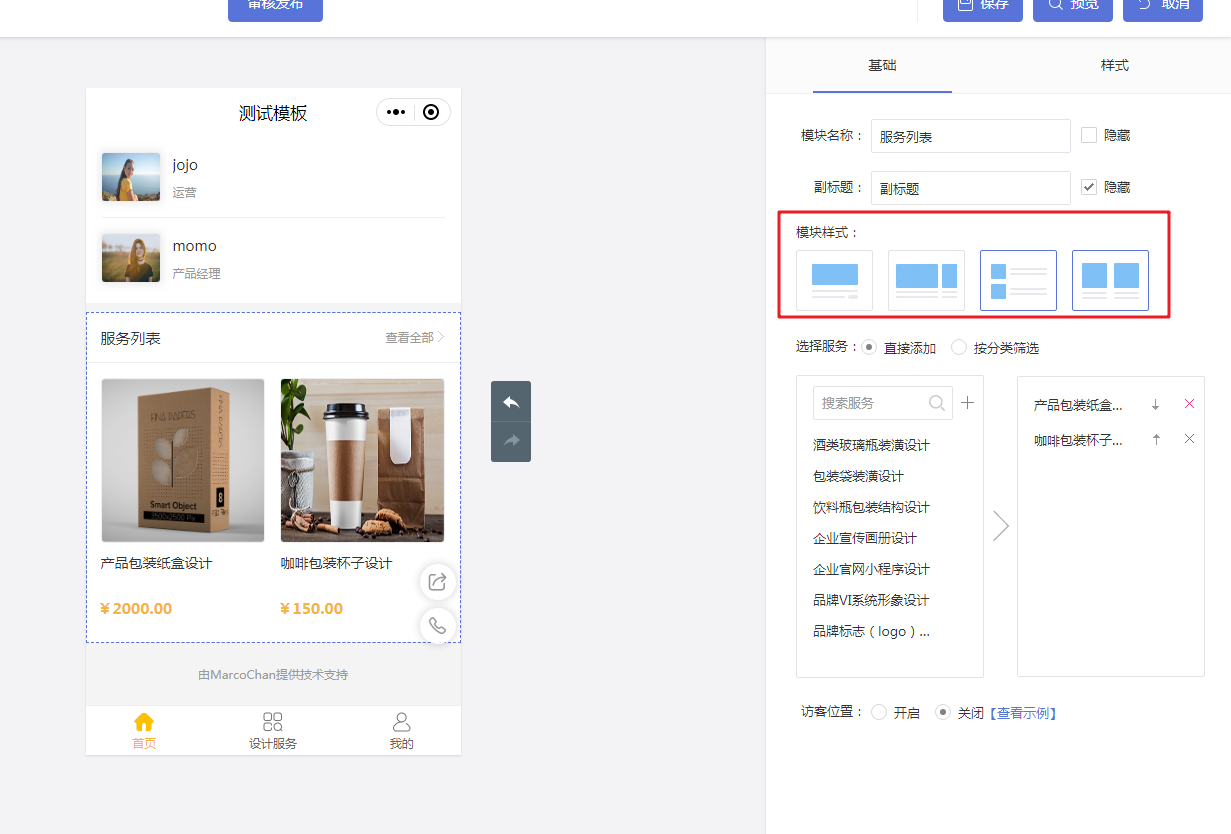
5. 访客位置
5.1 访客位置
开启“访客位置”功能时,服务列表中也会展示服务地址。
当访客访问小程序,将出现授权弹窗:
-“允许”获取地理位置,展示地址和与访客的距离。
-“拒绝”获取地理位置,展示地址,当访客退出/删除小程序,再次进入,将出现引导弹窗,引导去开启“允许获取地理信息”。
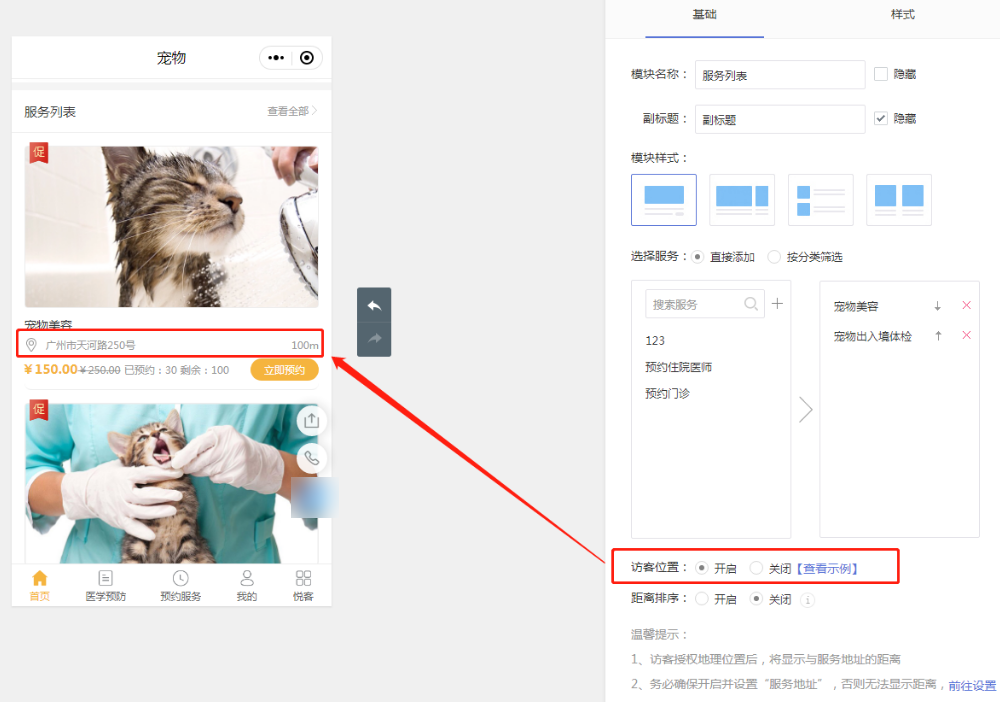
5.2 距离排序
支持按距离排序,服务列表模块可以勾选开启“距离排序”,开启后将在列表模块展示地址,并支持按照距离访客位置进行排序(按照距离从近到远)。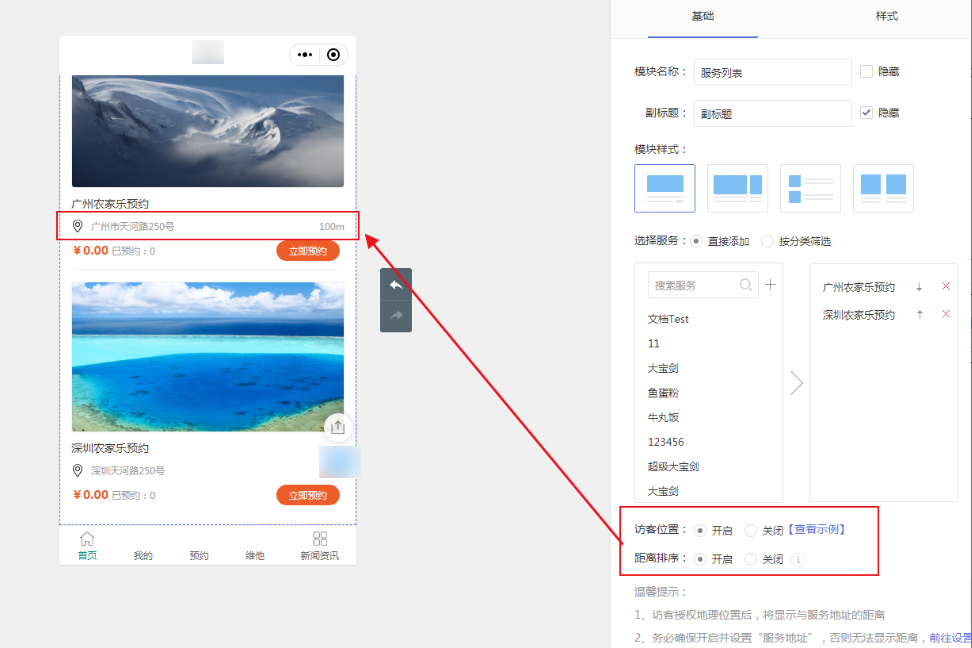
6. 服务详情页设置
6.1 分享到朋友圈
点击服务进入服务详情页,鼠标移动至服务详情页区域,点击“编辑”按钮唤起服务详情页面板。
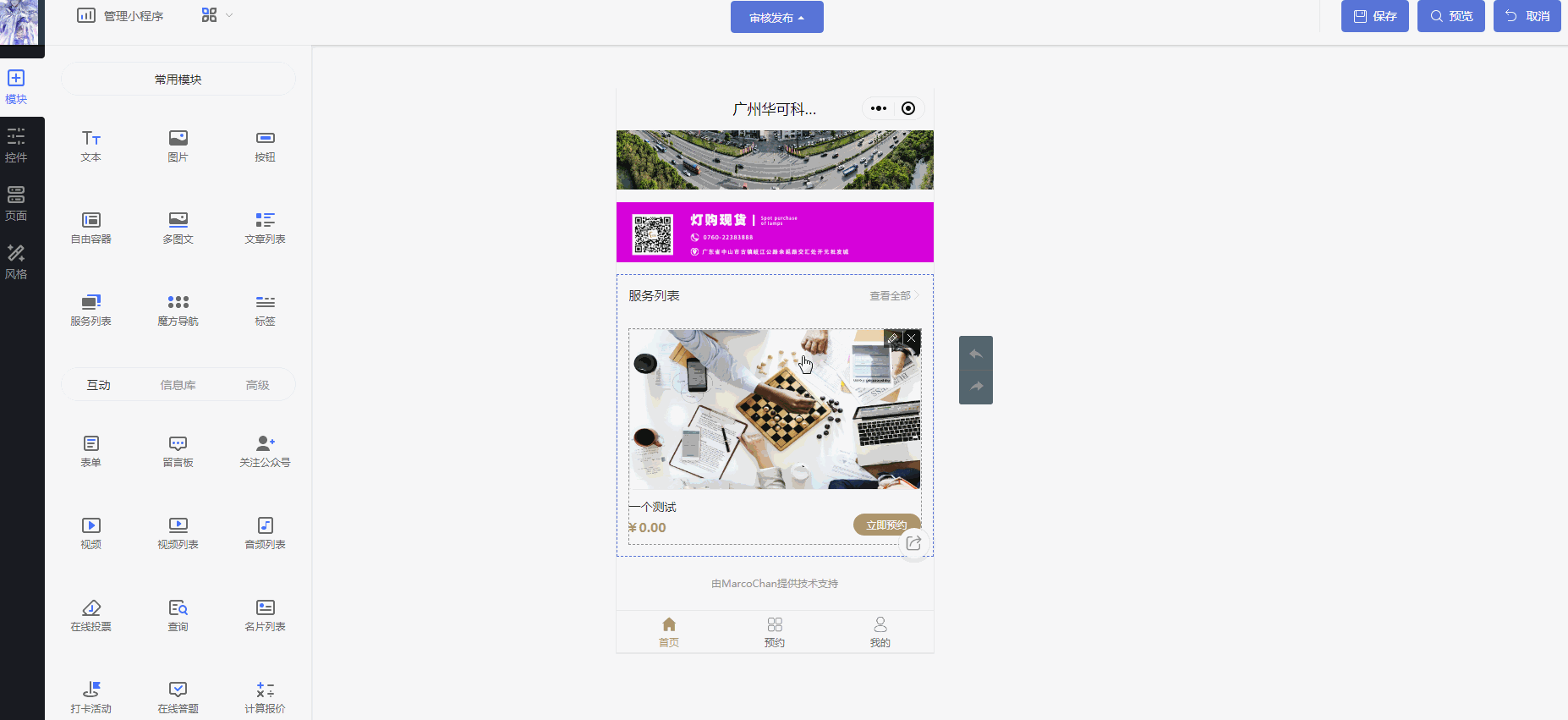
可选择显示或隐藏分享到朋友圈的功能。
显示:当小程序访客进入服务详情页后,点击转发按钮,再点击分享到朋友圈按钮,方可生成含小程序码的截图,将截图保存到手机后,可将截图分享到朋友圈中。
隐藏:当小程序访客进入服务详情页后,点击转发按钮,只能将当前页面分享给微信好友。
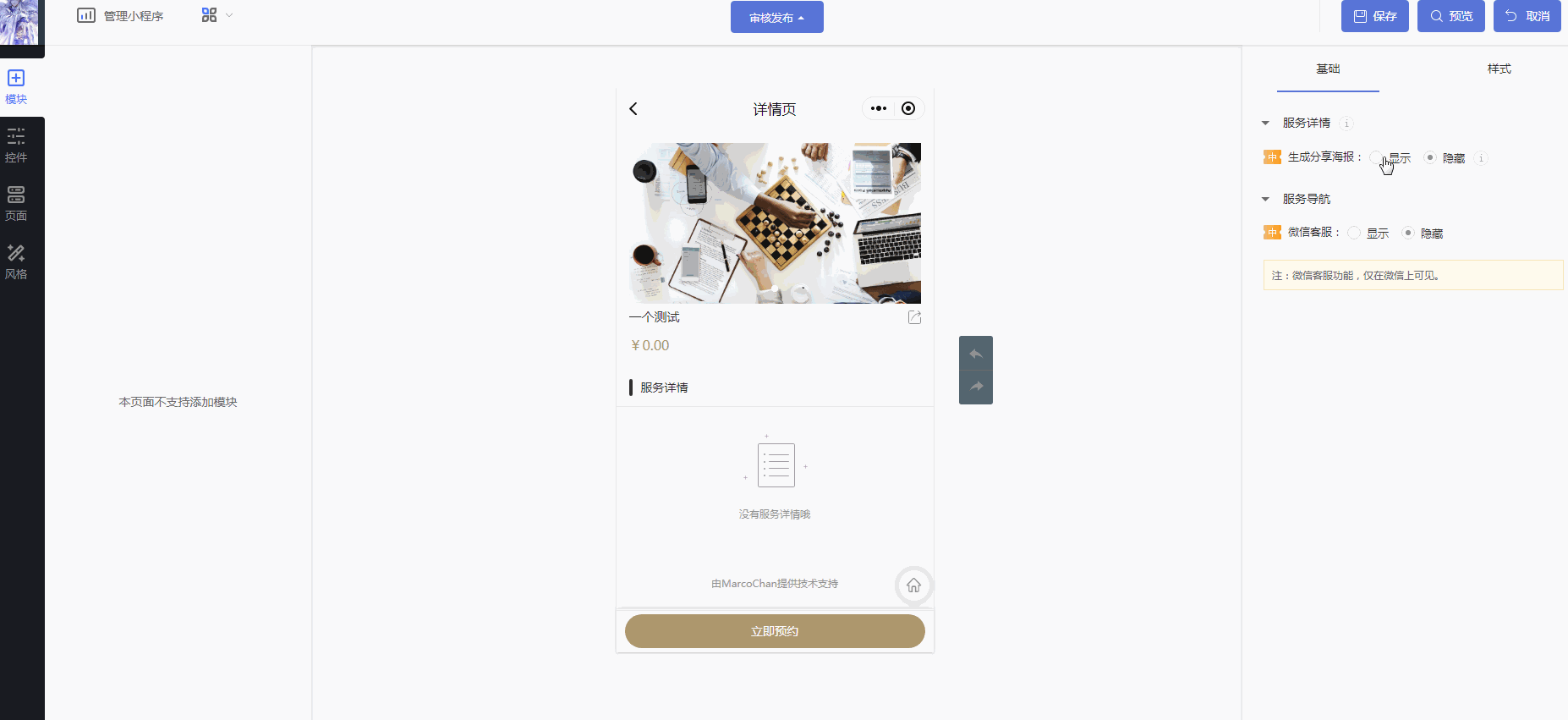
6.2 微信客服
如选择显示,当小程序访客进入服务详情页后,访客可在当前页面底部点击“微信客服”按钮进行咨询。
注意:如需使用微信客服功能,需要去到当前授权的微信小程序后台进行登录,完成绑定客服人员微信的操作后,在微信公众平台网页版客服工具中回复用户的消息。
点击查看:如何设置微信小程序客服